Содержание
- Установка драйвера FTDI на Windows 7
- Общие сведения:
- Шаг 1. Подключение устройства.
- Шаг 2. Диспетчер устройств.
- Шаг 3. Скачивание драйвера.
- Шаг 4. Установка драйвера.
- Шаг 5. Проверка.
- Оживляем FT232RL (BL) или FT232RQ: инструкция
- Установка драйвера FTDI на Windows 10
- Общие сведения:
- Шаг 1. Подключение устройства.
- Шаг 2. Диспетчер устройств.
- Шаг 3. Скачивание драйвера.
- Шаг 4. Установка драйвера.
- Шаг 5. Проверка.
- Работа с драйверами для ft232rl под ос windows
Установка драйвера FTDI на Windows 7
Общие сведения:
Внимание! Для установки драйверов необходимы права администатора. Зайдите от имени пользователя с правами администратора или попросите администатора компьютера дать повышенные права аккаунту, от имени которого будет производиться установка драйвера.
Шаг 1. Подключение устройства.
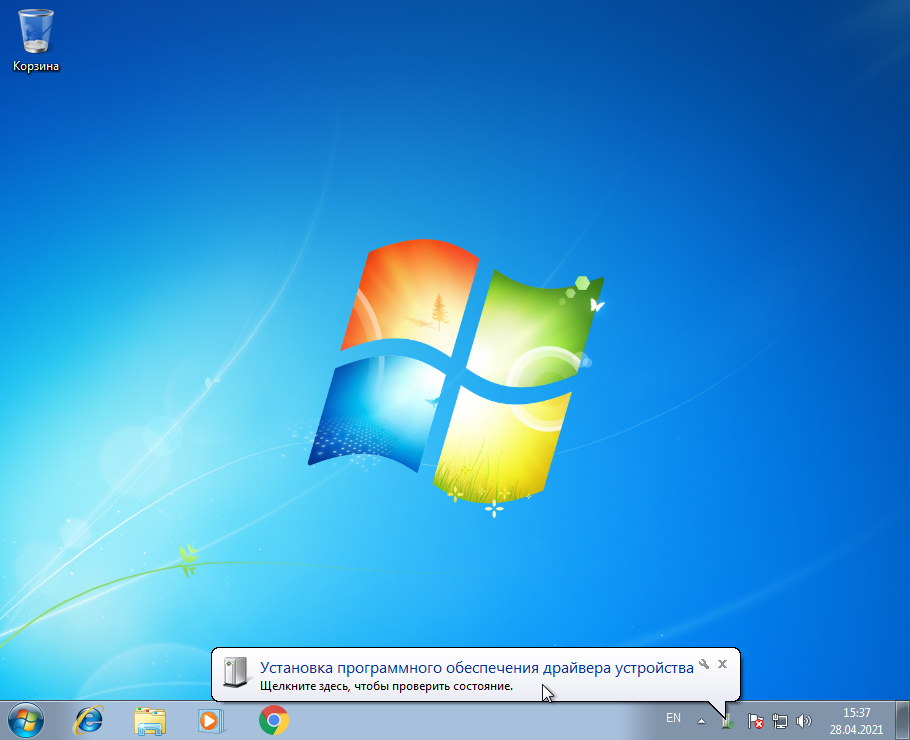
После подключения устройства с FTDI преобразователем появится сообщение об установке драйвера.
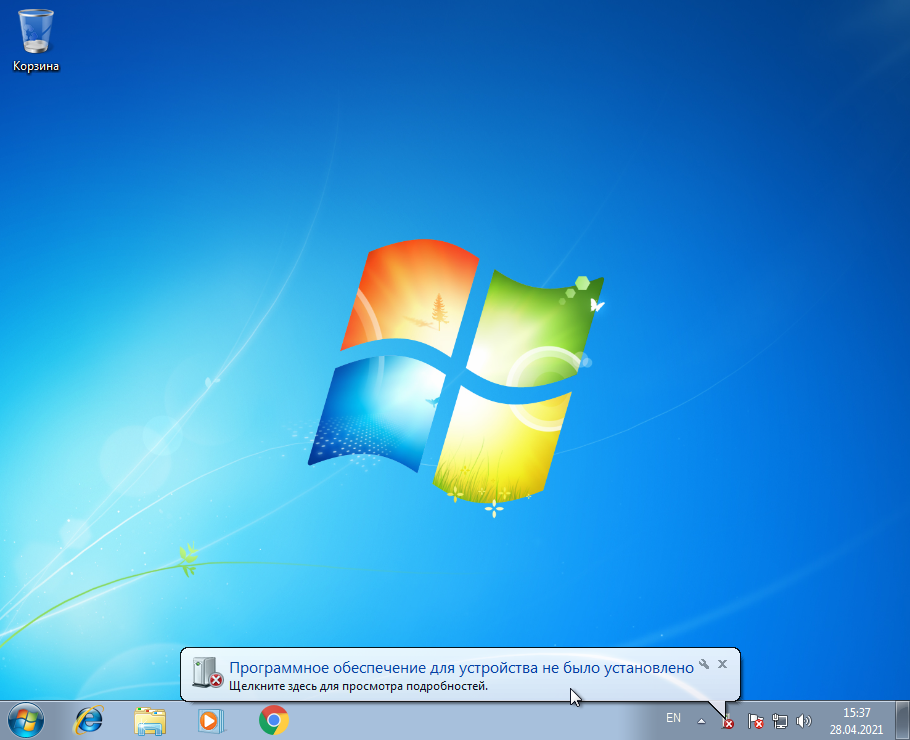
Через некоторое время появится сообщение о том, что драйвер не был успешно установлен. Если данное сообщение не появилось, скорее всего драйвер уже установлен, перейдите к шагу 5 и проверьте присутствие драйвера.
Шаг 2. Диспетчер устройств.
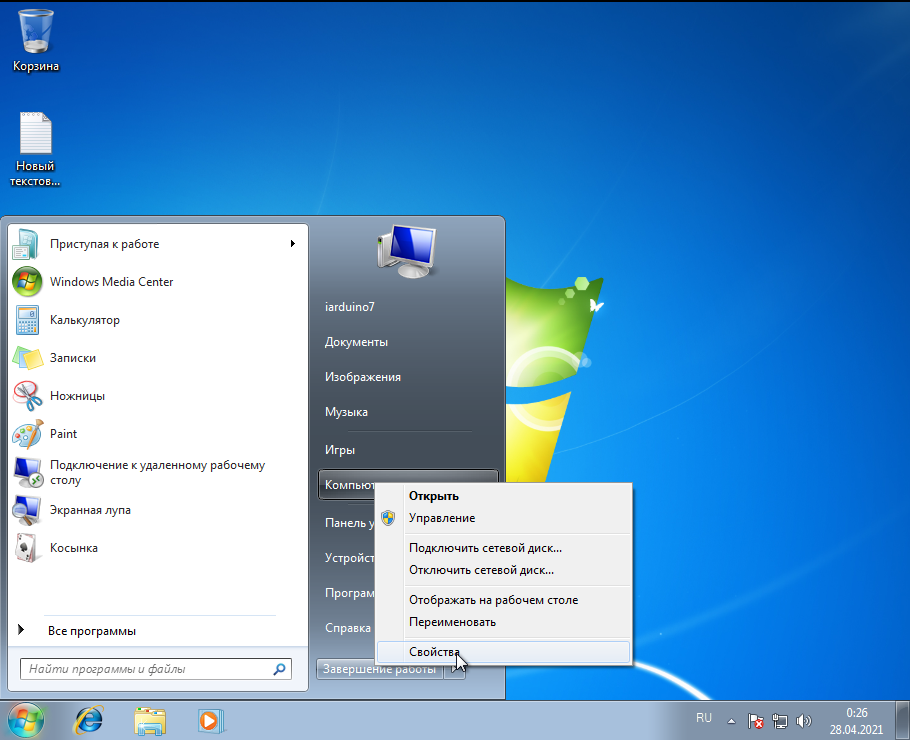
В меню Пуск (Кнопка с четырёхцветным логотипом Windows в левом нижнем углу экрана) нажмите правой клавишей мыши на «Компьютер», далее нажмите «Свойства».
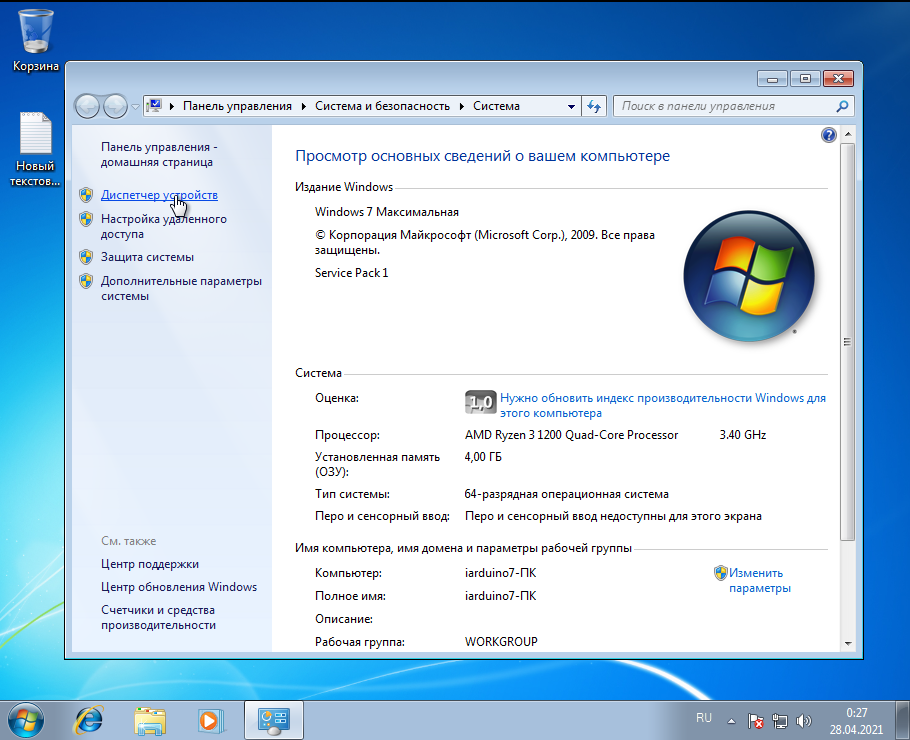
Во вновь открывшемся окне нажмите «Диспетчер устройств».
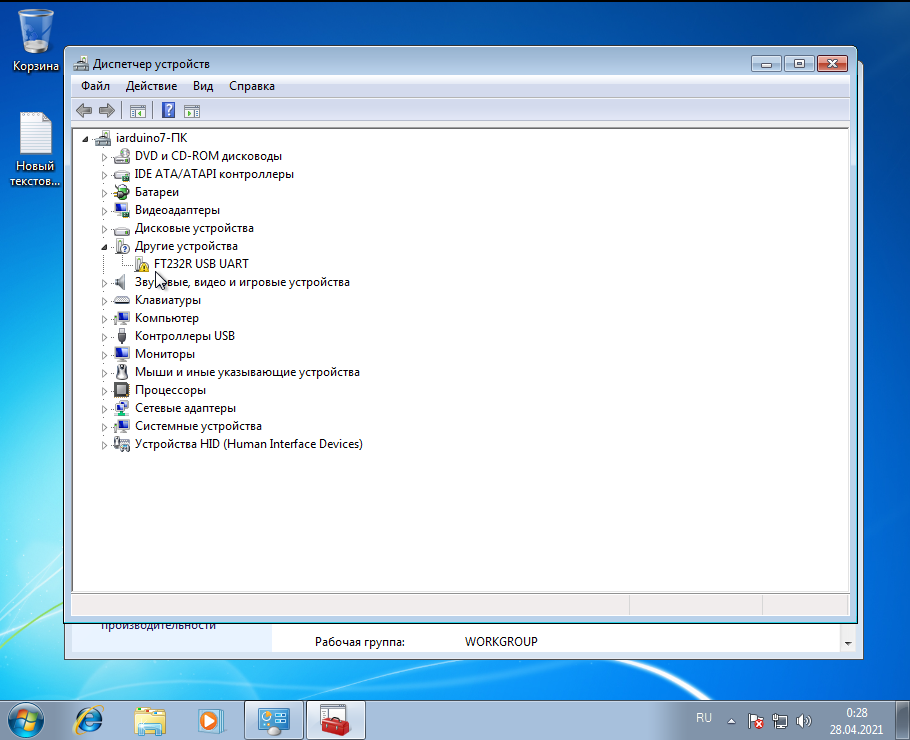
Шаг 3. Скачивание драйвера.
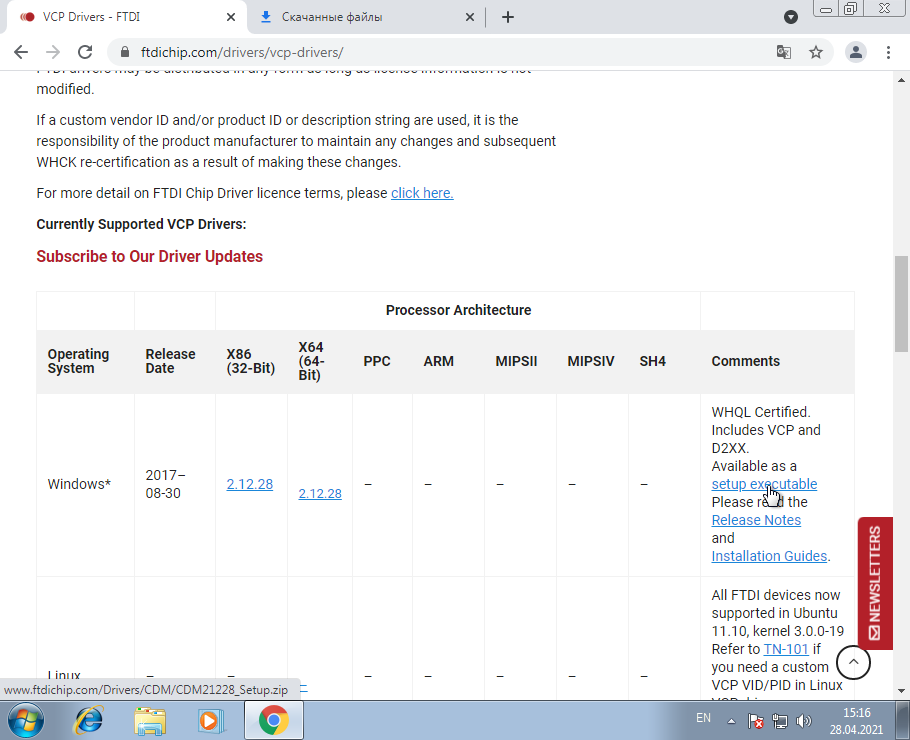
Кликните по ссылке ftdichip.com и проскрольте вниз до таблицы. В ней кликнете на «setup executable» как на рисунке. Начнётся скачивание драйвера. Или скачайте драйвер с нашего сайта, в случае, если сайт производителя по каким-либо причинам не работает.
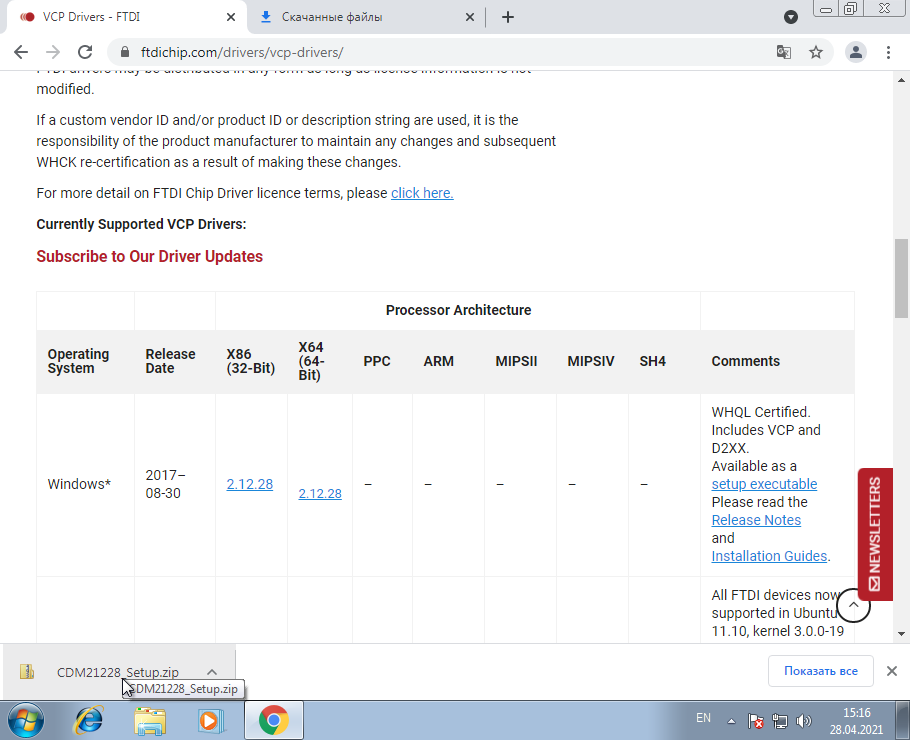
Шаг 4. Установка драйвера.
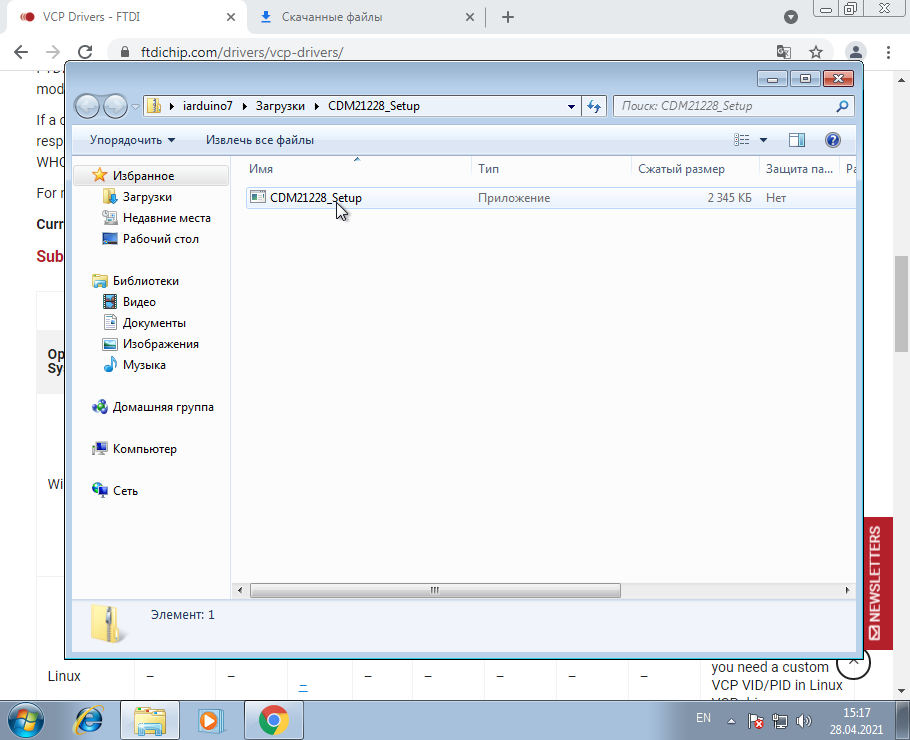
Откроется окно с исполняемым файлом. Кликните на него мышью двойным щелчком.
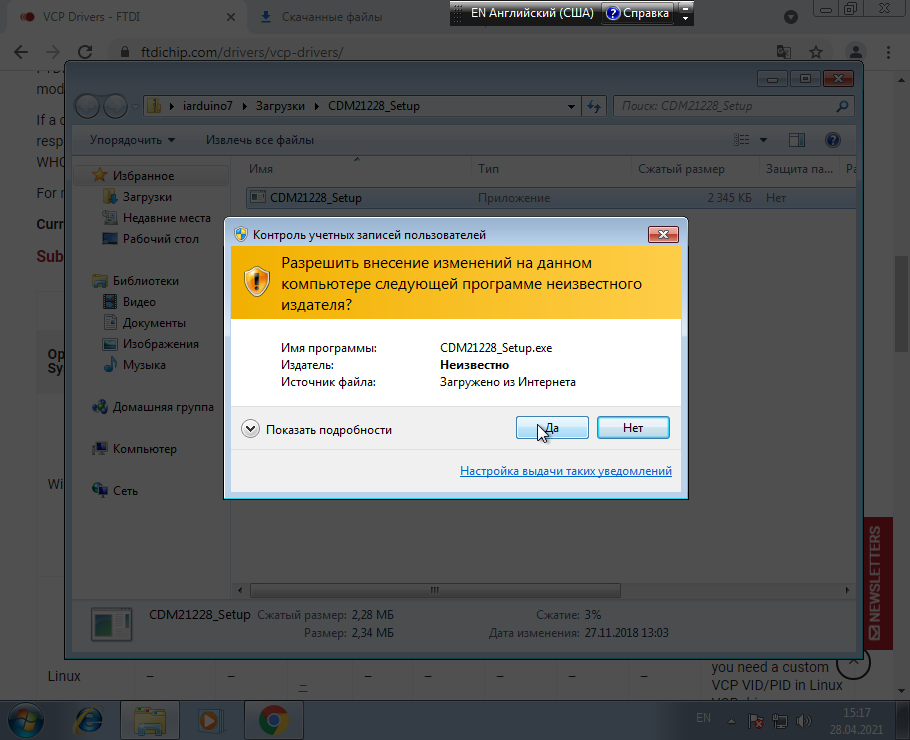
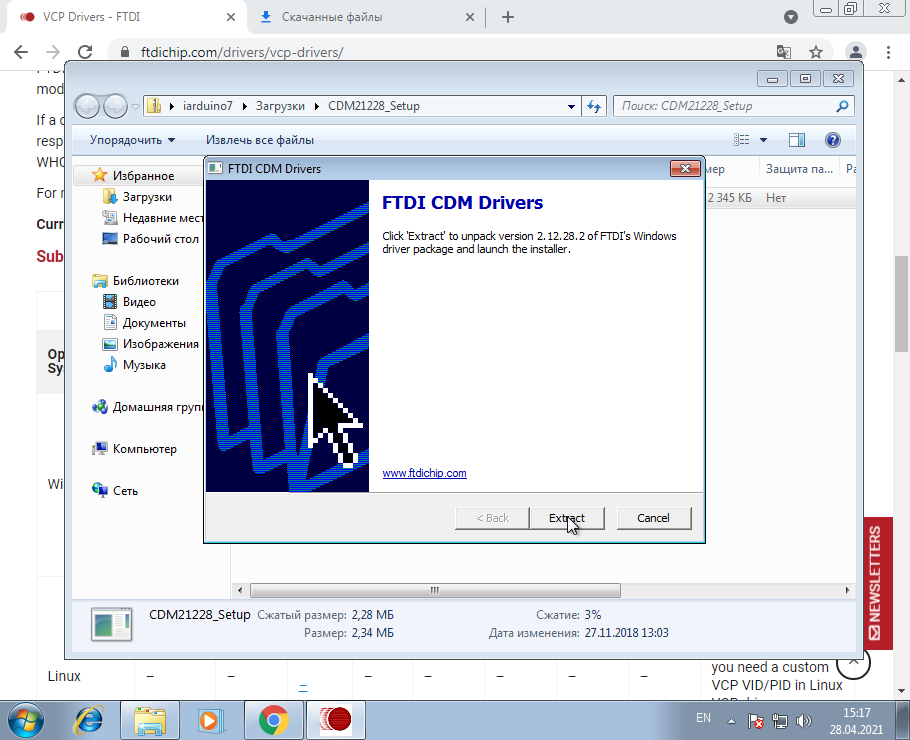
Откроется окно распаковщика, нажмите «Extract».
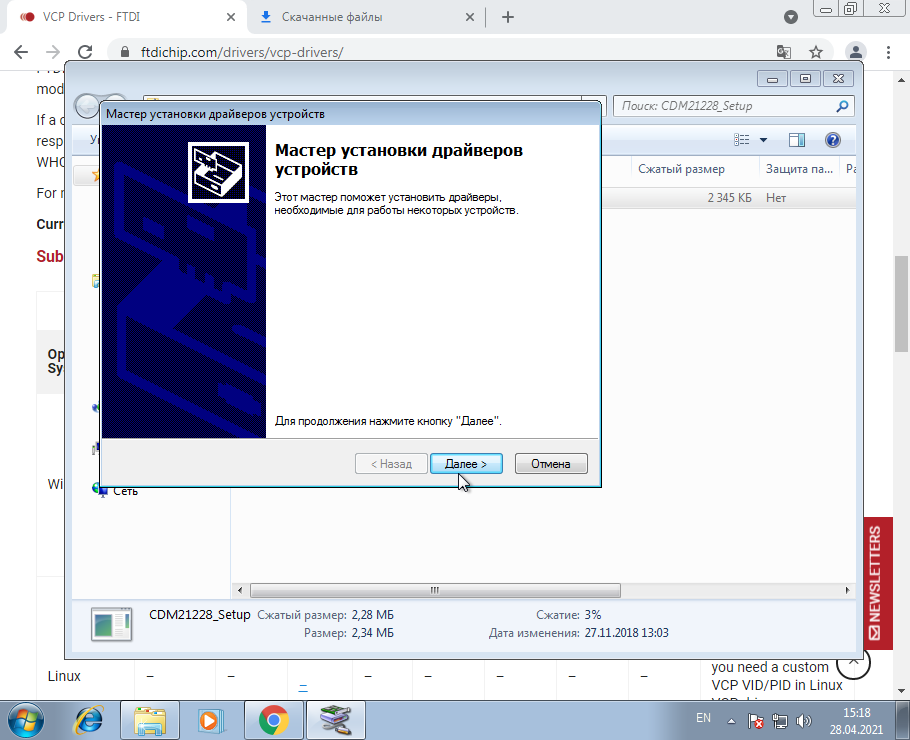
После распаковки будет открыт мастер установки драйвера. Нажмите «Далее».
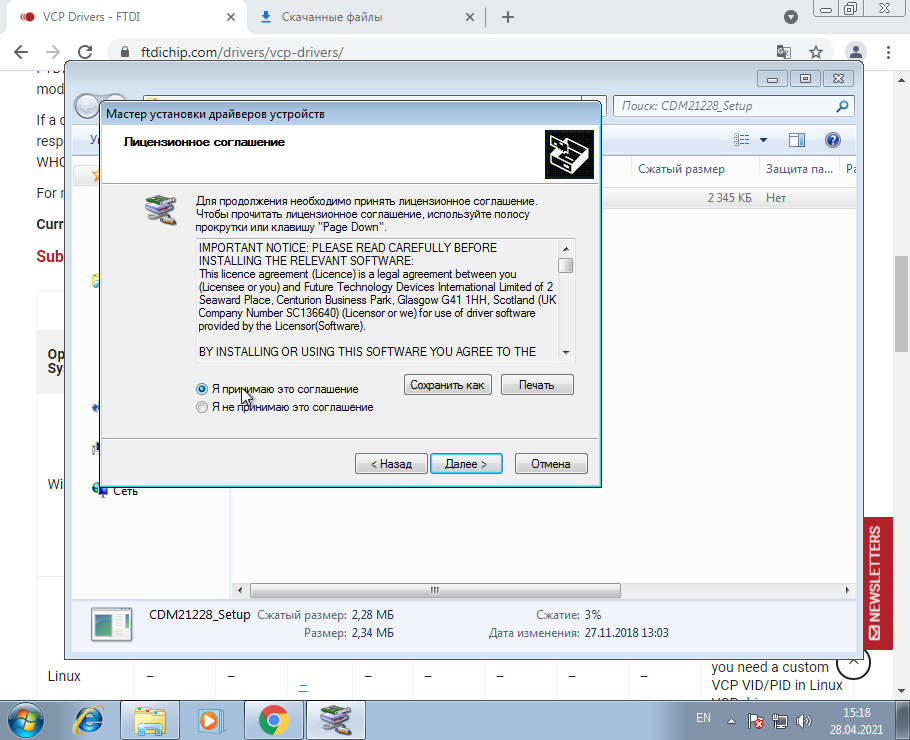
Внимательно прочитайте лицензионное соглашение и кликните на фразу «Я принимаю это соглашение», если Вы с ним согласны.
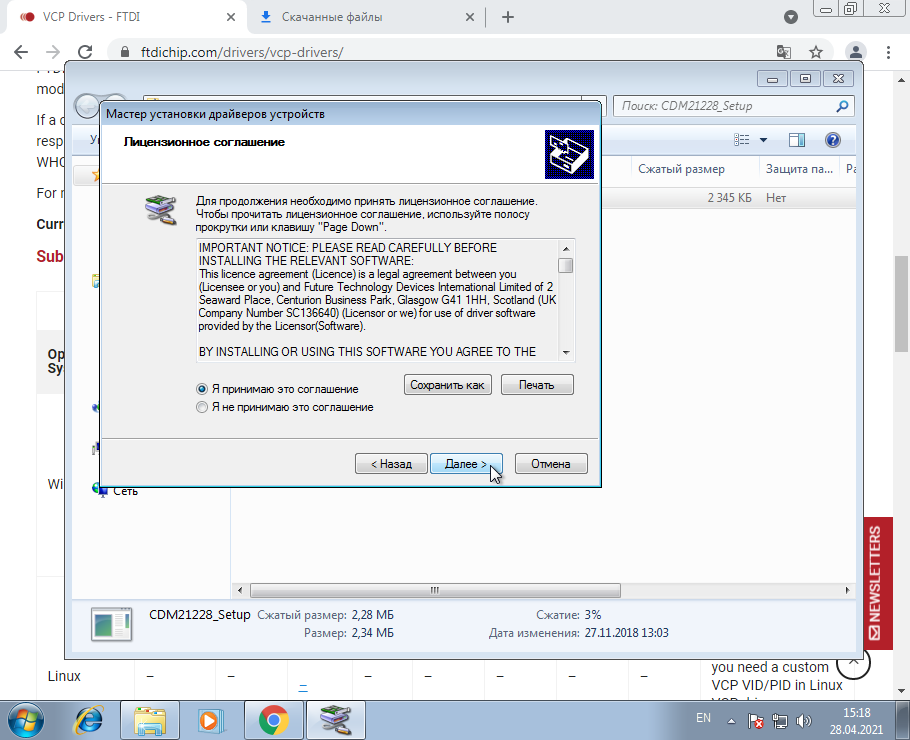
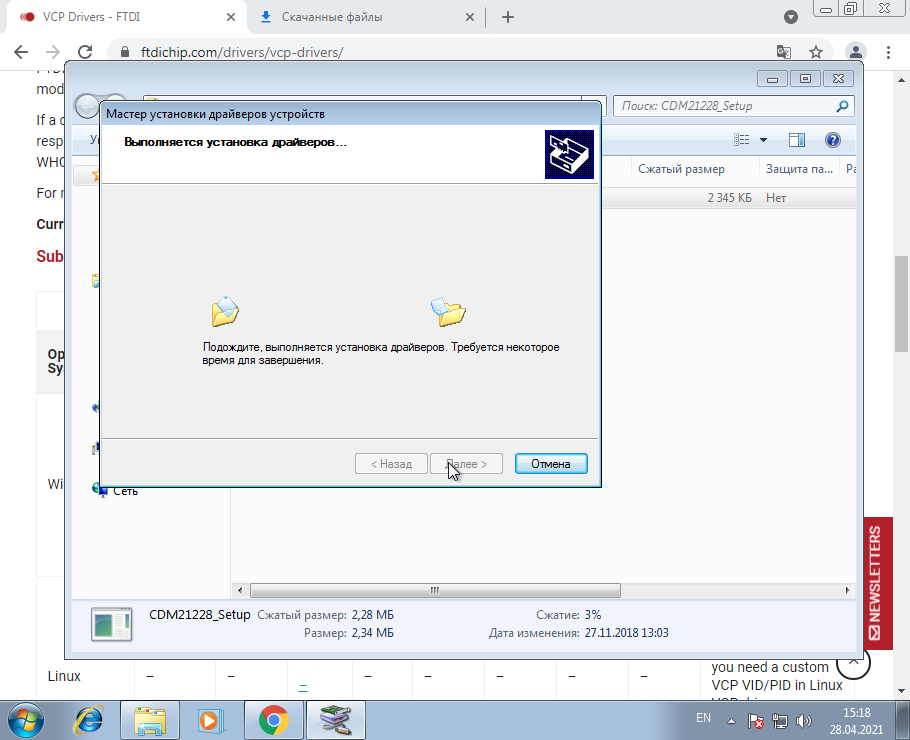
Начнётся процесс установки.
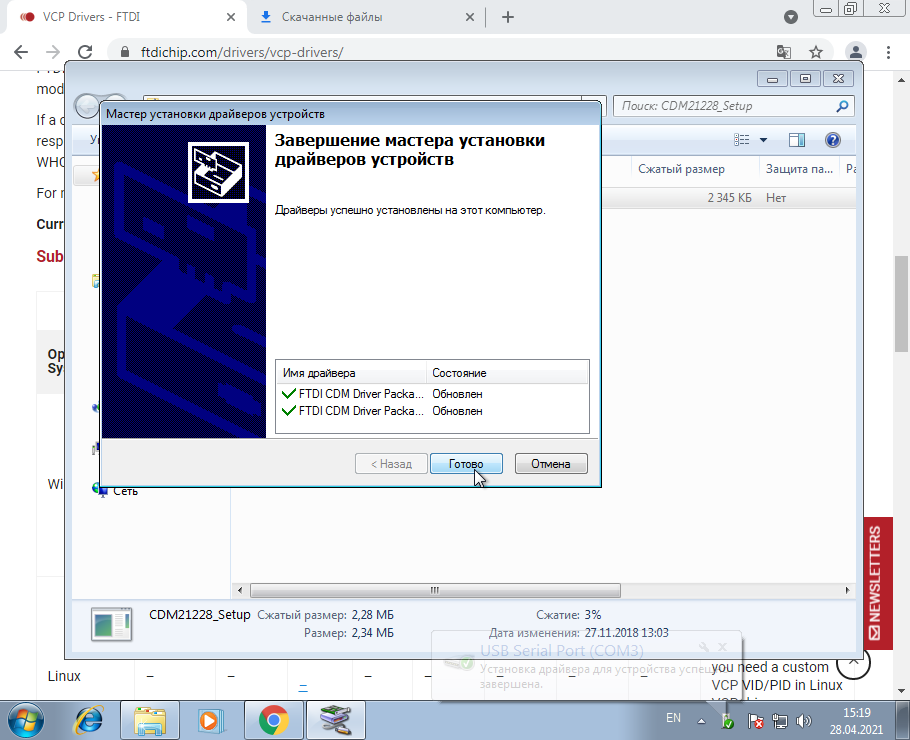
После завершения установки нажмите «Готово».
Шаг 5. Проверка.
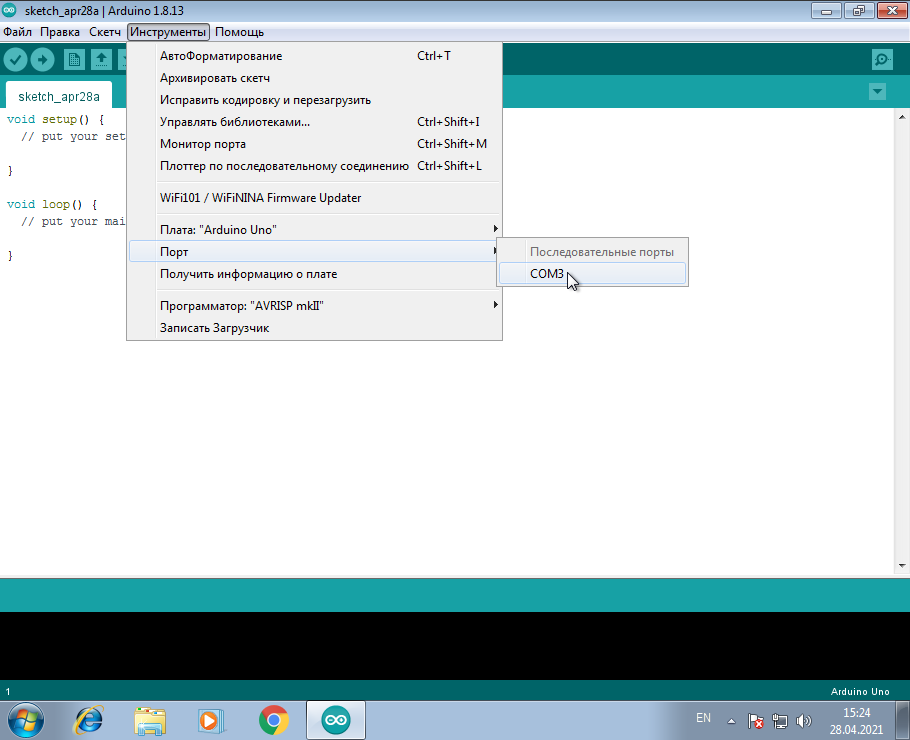
После установки драйвера откройте Arduino IDE и убедитесь, что появился новый виртуальный COM-порт.
Источник
Оживляем FT232RL (BL) или FT232RQ: инструкция

В общем данная статья не нова, и наверное многим известна, но большинство счастливых обладателей адаптеров на чипах FT232RL все-же не редко задают вопросы в разных темах по оживлению своих адаптеров.
Немного истории… Не так давно собрал и я адаптер на FT232RL и L9637D, по схеме, предложенной Greys. Сваял платку, навесил детальки… Подключил к ноутбуку, драйвера встали как по маслу, присвоился порт com3. Хорошо. Окончательно собрал адаптер, упаковал в корпус, иду проверять на авто. Подключаю к ноуту адаптер, и … Устройство не определяетя(((
Вскрывал несколько раз, перепаивал, протирал, промывал, бесполезно… Расстроился… положил адаптер отдыхать, а сам думать, что ж еще я не правильно сделал?!
Случайно наткнувшись на статью в интернете о том, что контора FTDI, производящая чипы FT232RL, выпустила новые драйвера, которые программно «ломают» кооперативный чип, который установлен в каждом втором китайском k-line адаптере. Я за свой купленный FT232RL был не особо уверен, что он 100% оригинал. И решился его воскресить…
Далее описана краткая методика восстановления, + ко всему этому сами драйвера и программатор к FT
1. Самым первым делом, нужно отключить автоматическое обновление драйверов в ОС. Т.к. у меня установлена Windows7, то нижепреведенный способ именно под Windows7, под Windows XP не знаю.
На значок «Мой компьютер» давим правой кнопкой мыши, выбираем «Свойства» в самом низу. Далее в списке слева выбираем «Дополнительные параметры системы». Нажали, идем на вкладку «Оборудование», и давим на кнопку «Параметры установки устройств». Вылезет окно, и ставим точки там, где требуется, а именно «Нет, предоставить возможность выбора» и «Никогда не устанавливать драйверы из Центра обновления Windows», сохраняем…
На этом этапе закончили.
2. Требуется удалить эти злобные дравера, которые и убили вашу FT-шку. Идем в диспетчер устройств (запустить меню и поиске забить «диспетчер», а там и найдете), и найти не определенное устройство. Оно отображается как FT232R USB UART. Нажимаем на него и удаляем сначала драйвера, а потом отключаем само устройство. Все, выдернули адаптер из USB-порта, и пока не подключаем…
4. Теперь можно покурить и действовать дальше.
Подключаем адаптер, и видим, что дравера для этого устройства не установлены. Хорошо… Идем в диспетчер устройств, находим неопознанный адаптер и жмем что-то типа «обновить драйверы вручную». И тут указываем путь для распакованной папки с драйверами.
И вуаля, видим, что драйвера начинают устанавливаться!
Можно снова покурить и переходить к следующей процедуре…
5. Распаковываем программатор в удобное для вас место, программатор называется MProg. Распаковали, запустили файл MProg.exe
Появляется окно, идем по кнопкам «Tools» => «Read and Parse»
Далее… В окне «Product ID» вместо 0000 вбиваем 6001. Вбили? Отлично. Теперь выполняем «File» => «Save as…», сохраняем, желательно на рабочий стол. И вот теперь выполняем «Device» => «Program».
ВСЕ! Почти… Windows7 опять выдает «Драйвера для этого устройства не установлены». Не пугайтесь, ничего страшного…
Источник
Установка драйвера FTDI на Windows 10
Общие сведения:
Внимание! Для установки драйверов необходимы права администатора. Зайдите от имени пользователя с правами администратора или попросите администатора компьютера дать повышенные права аккаунту, от имени которого будет производиться установка драйвера.
Шаг 1. Подключение устройства.
Подключите устройство с USB-UART перобразователем к персональному компьютеру. Если компьютер не подключён к сети интернет или на нём не работает Windows Update, то драйвера для USB-UART преобразователя придётся установить вручную.
Шаг 2. Диспетчер устройств.

Нажмите правой клавишей мыши на кнопку с логотипом Windows в левом нижнем углу и нажмите на пункт «Диспетчер устройств» в открывшемся меню.
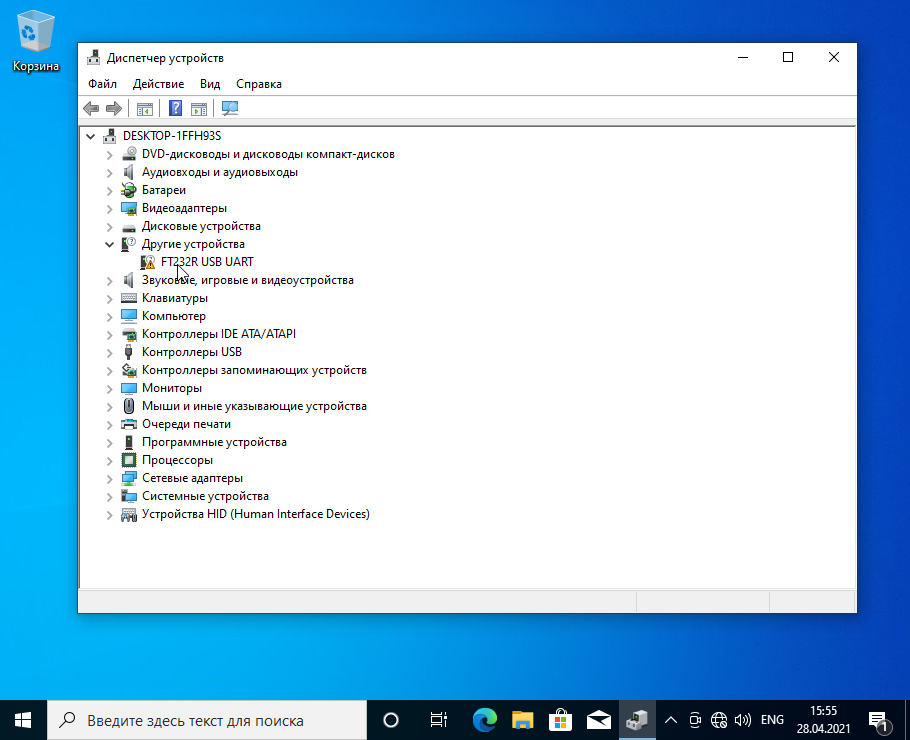
Шаг 3. Скачивание драйвера.
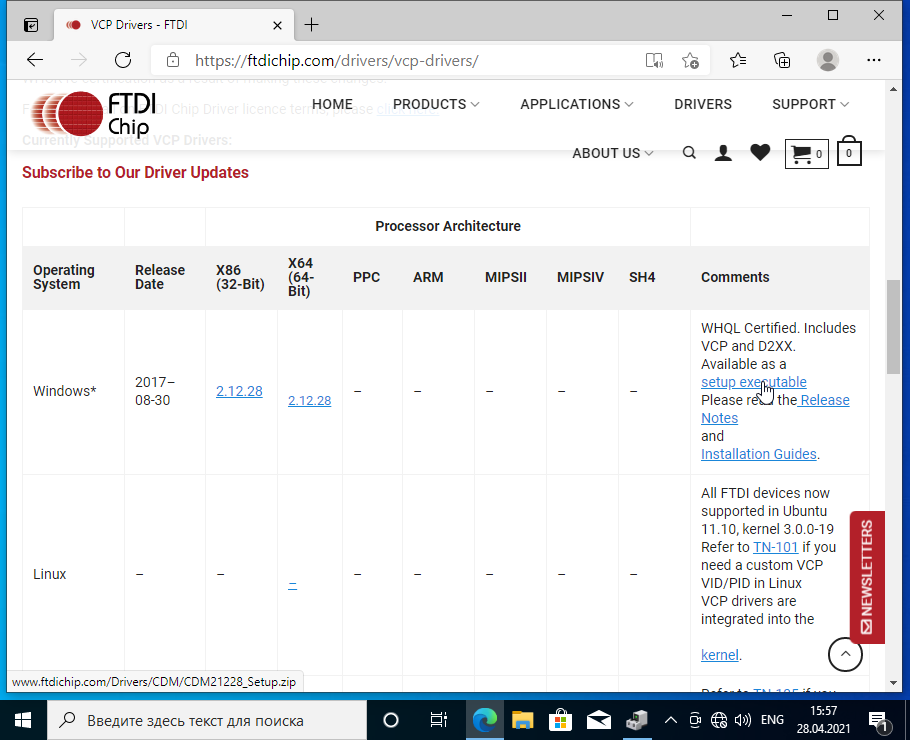
Кликните по ссылке ftdichip.com и проскрольте вниз до таблицы. В ней кликнете на «setup executable» как на рисунке. Начнётся скачивание драйвера. Или скачайте драйвер с нашего сайта, в случае, если сайт производителя по каким-либо причинам не работает.
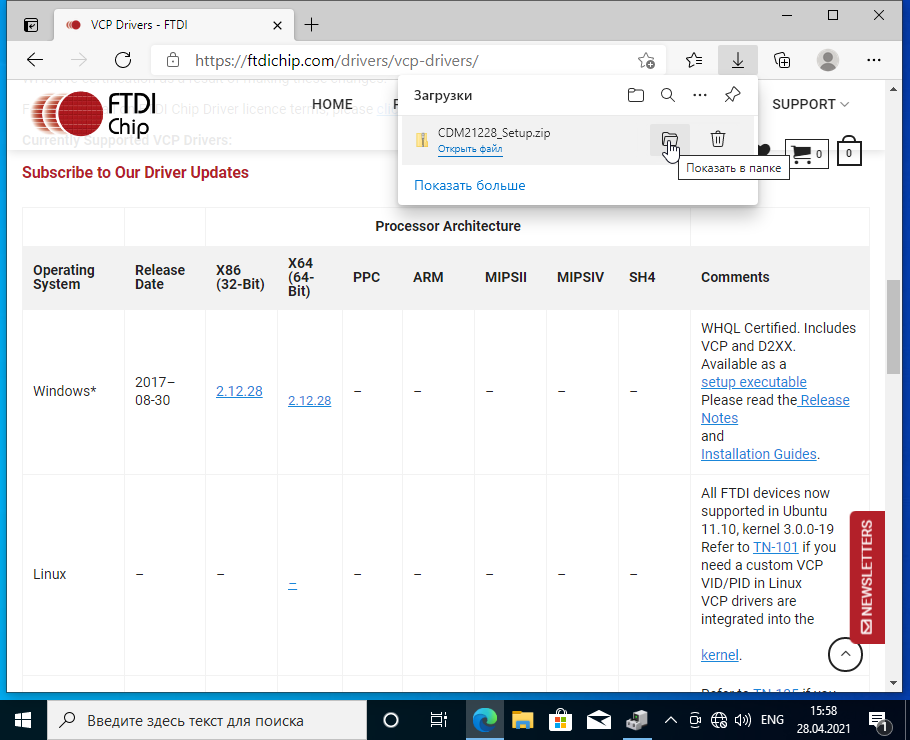
После того как файл скачался, нажмите на иконку «Показать в папке» в окне загрузок.
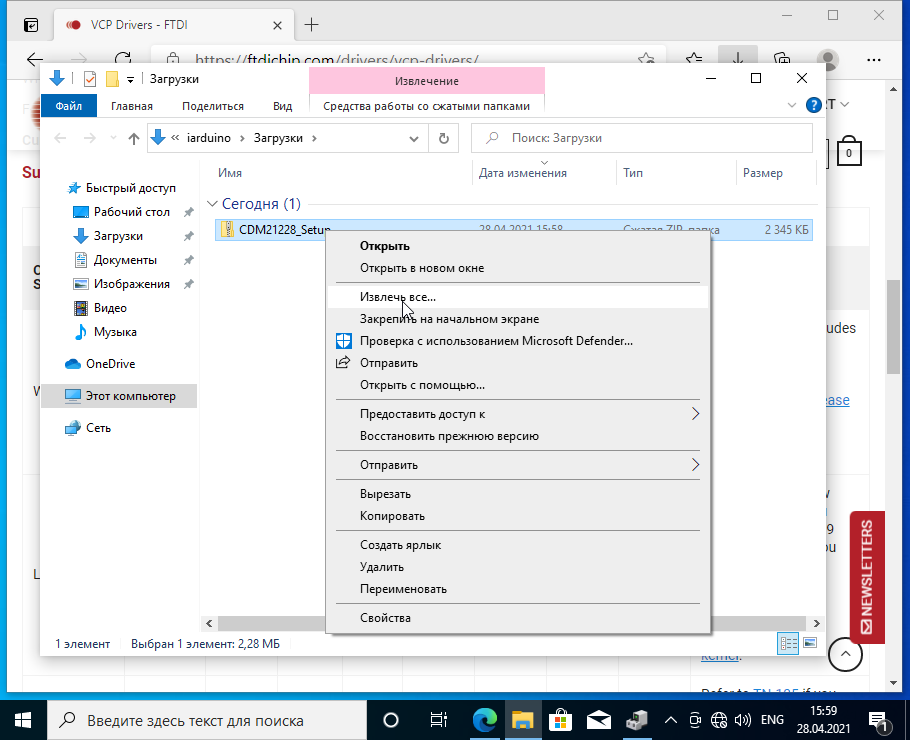
Откроется окно Windows Explorer. Нажмите на только что скачанный файл правой клавишей мыши и выбирите пункт «Извлечь все. » из меню.
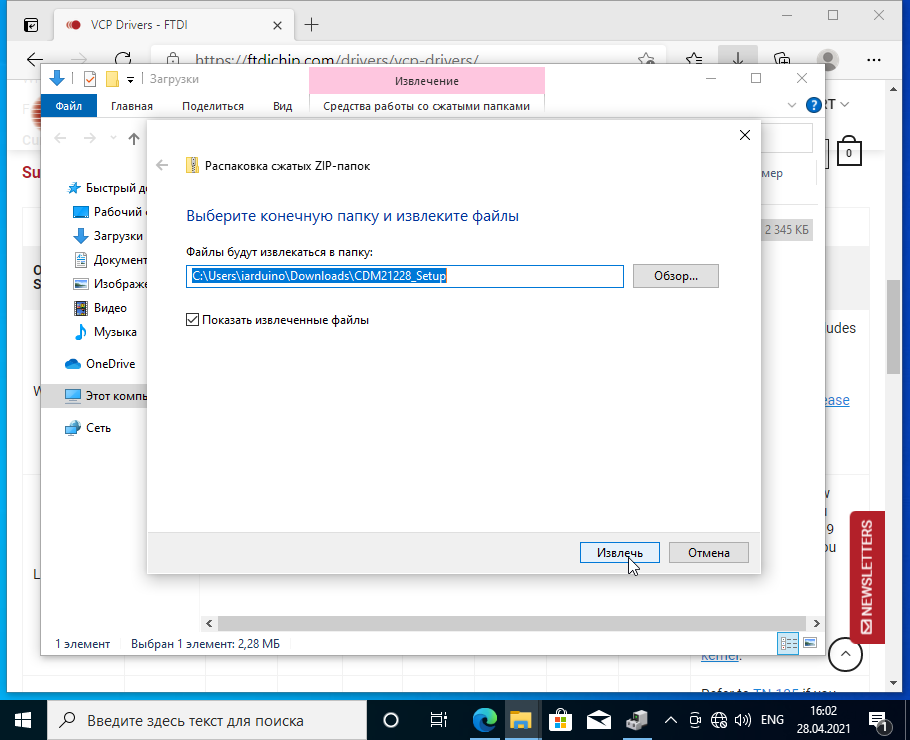
Во вновь открывшемся окне нажмите «Извлечь«. Убедитесь, что стоит галочка слева от фразы «Показать извлечённые файлы».
Шаг 4. Установка драйвера.
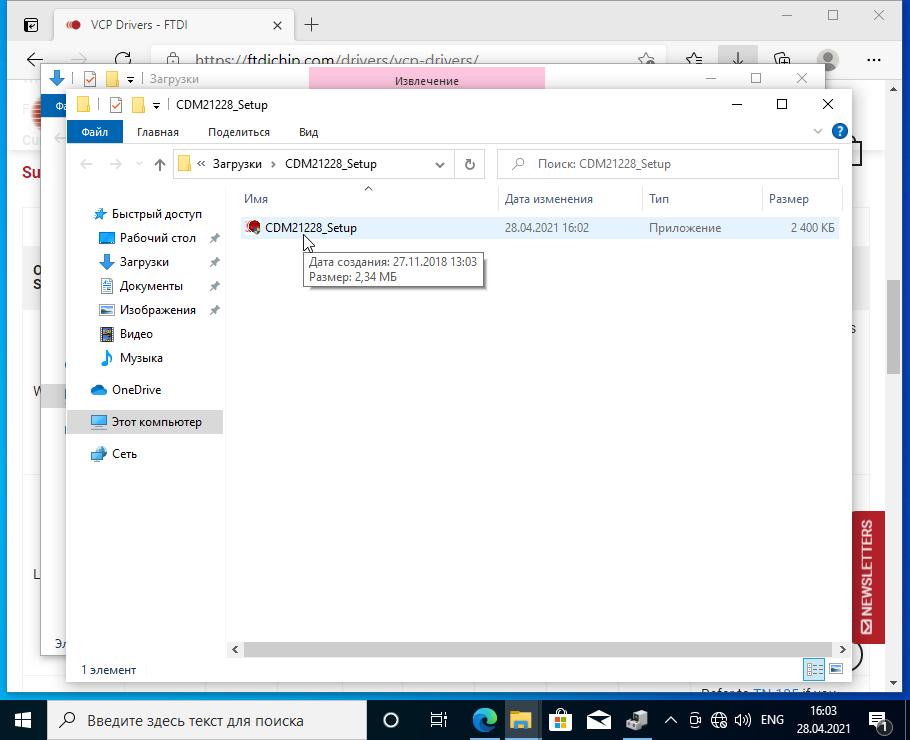
После извлечения файлов установщика откроется окно с исполняемым файлом. Запустите его двойным щелчком мыши.
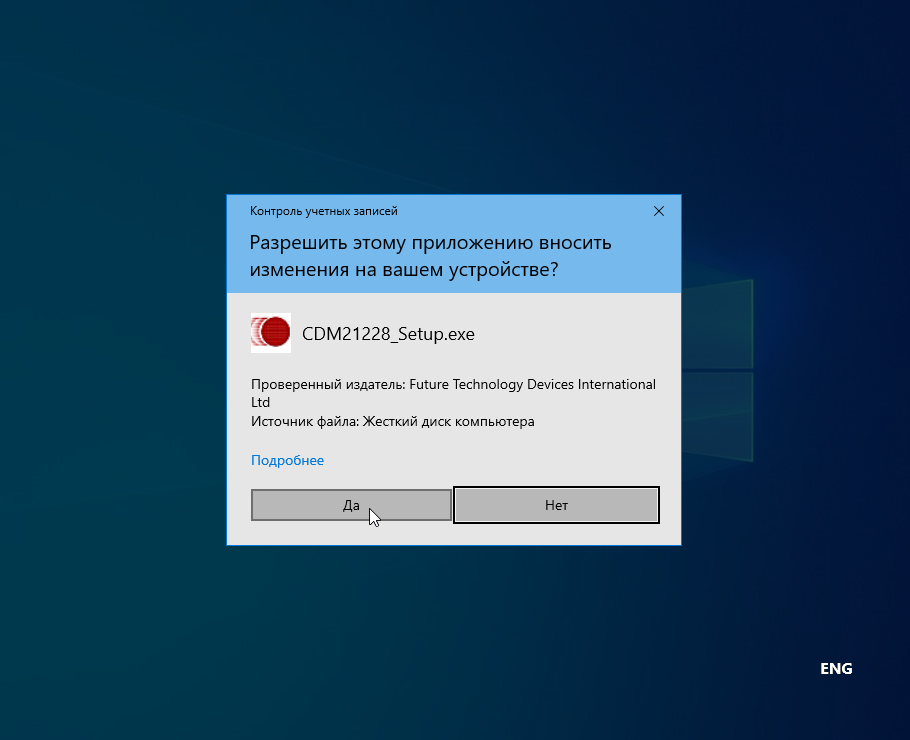
Во вновь открывшемся окне нажмите на кнопку «Да».
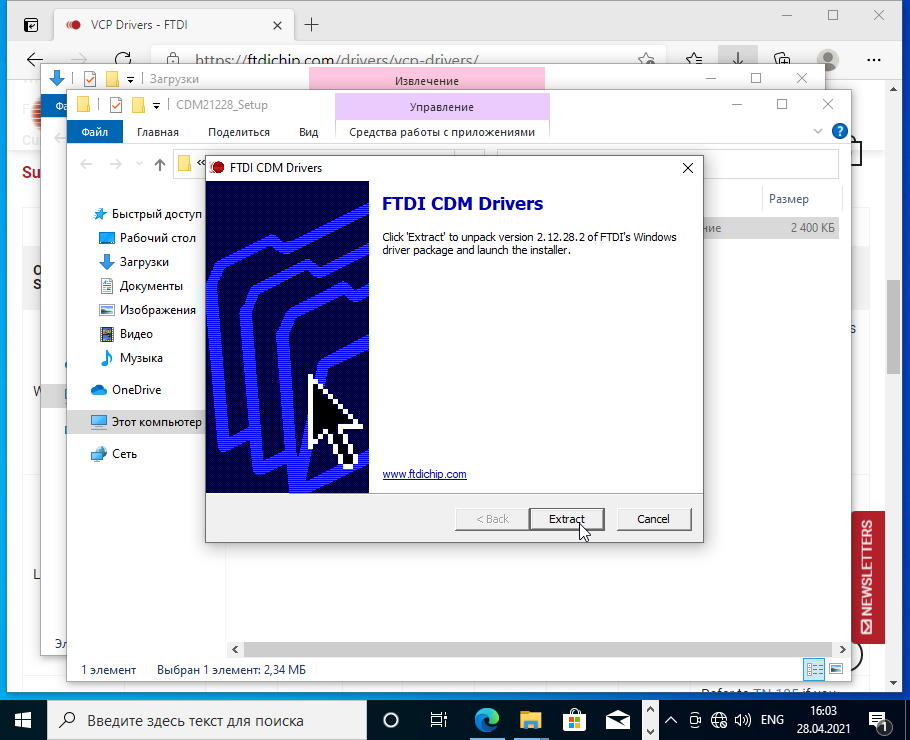
Откроется окно распаковщика. Нажмите «Extract».
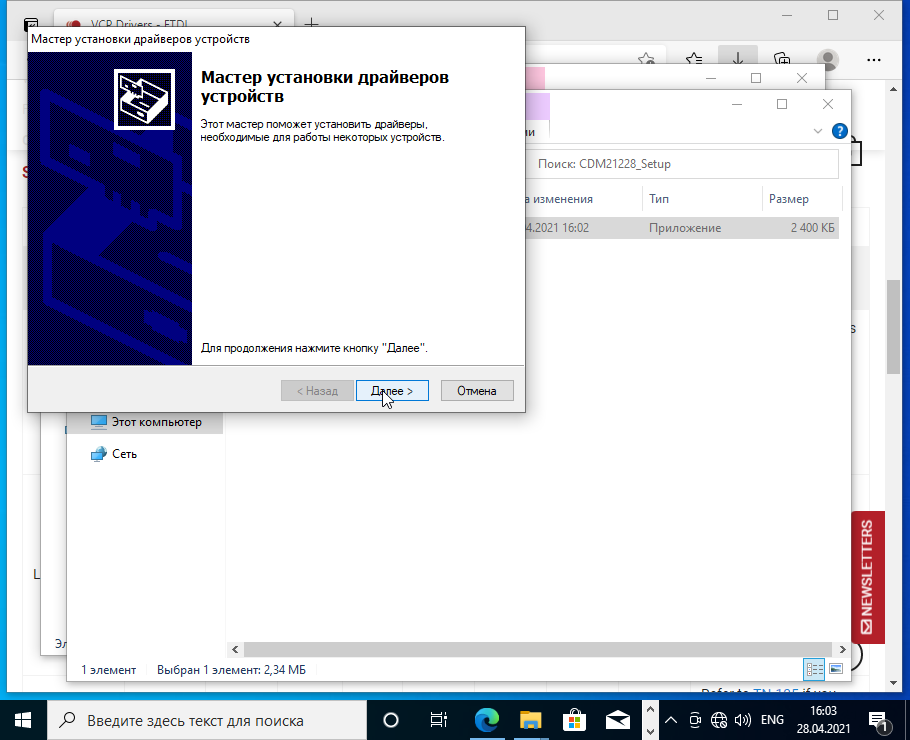
После распаковки установочных файлов автоматически запустится Мастер установки. Нажмите «Далее >»
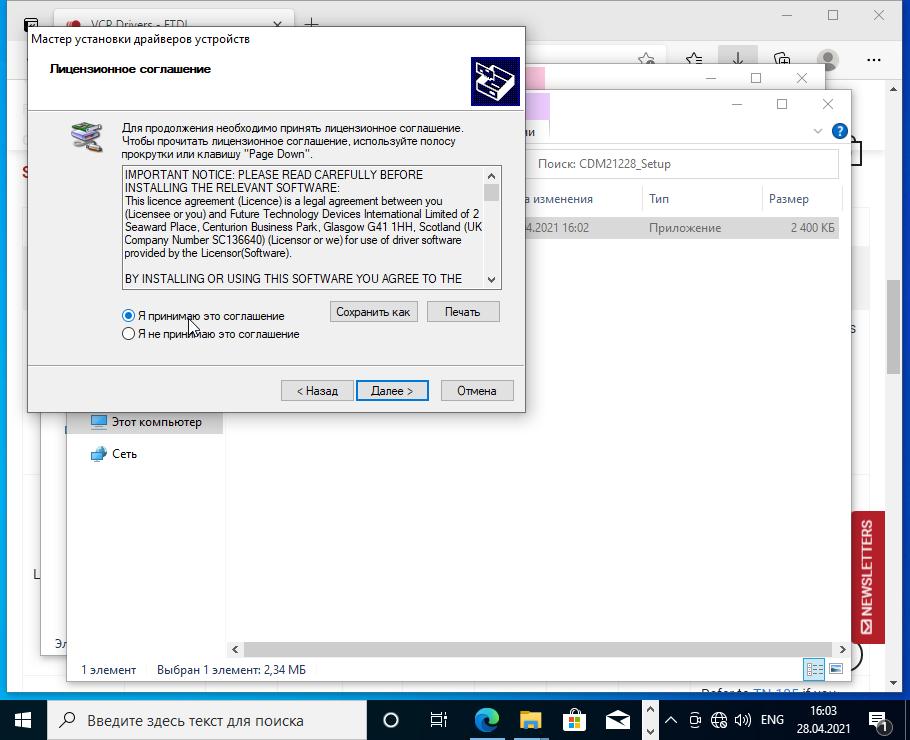
Внимательно прочитайте лицензионное соглашение и кликните на фразу «Я принимаю это соглашение», если Вы с ним согласны.
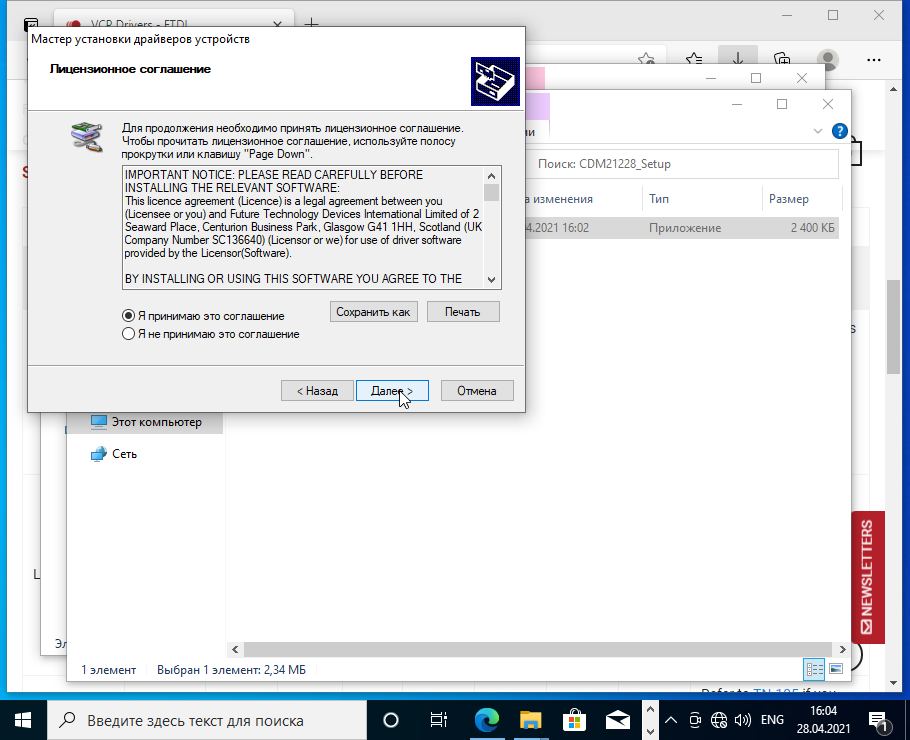
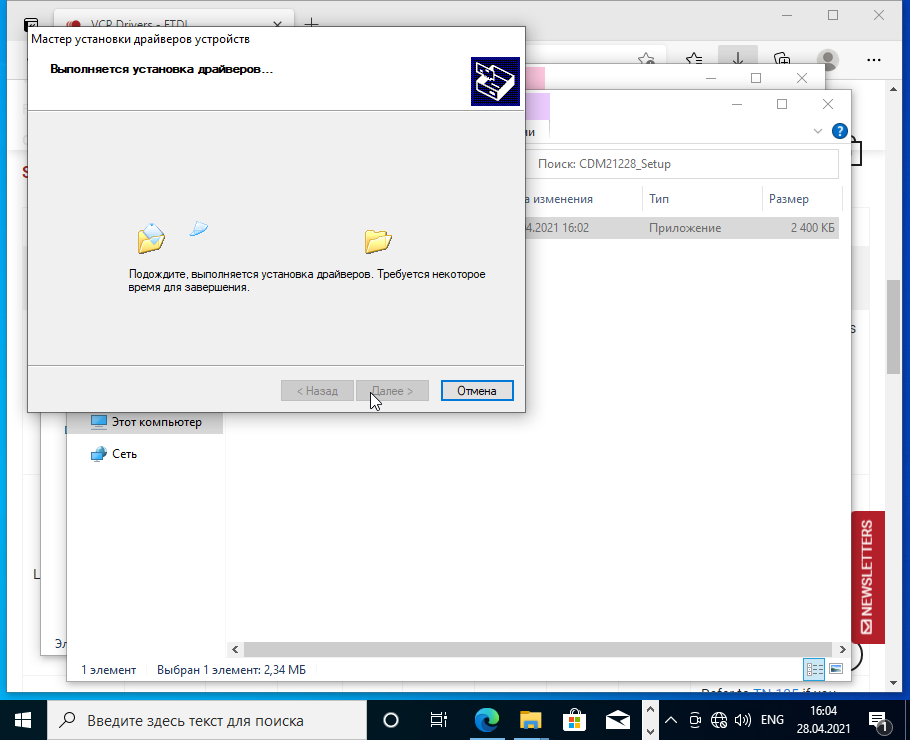
Начнётся процесс установки.
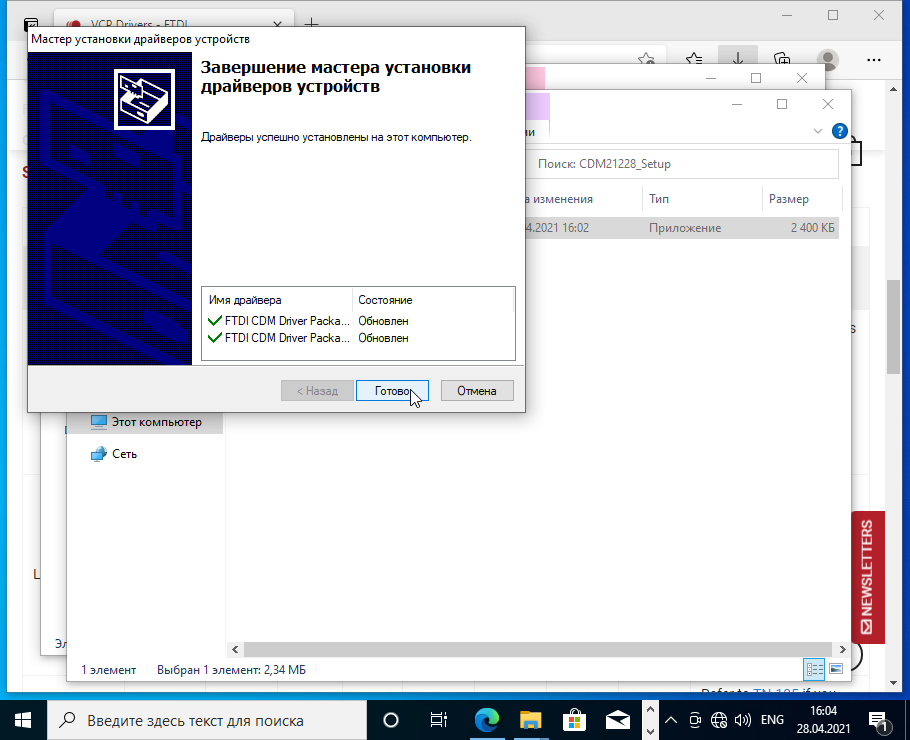
После завершения установки нажмите «Готово».
Шаг 5. Проверка.
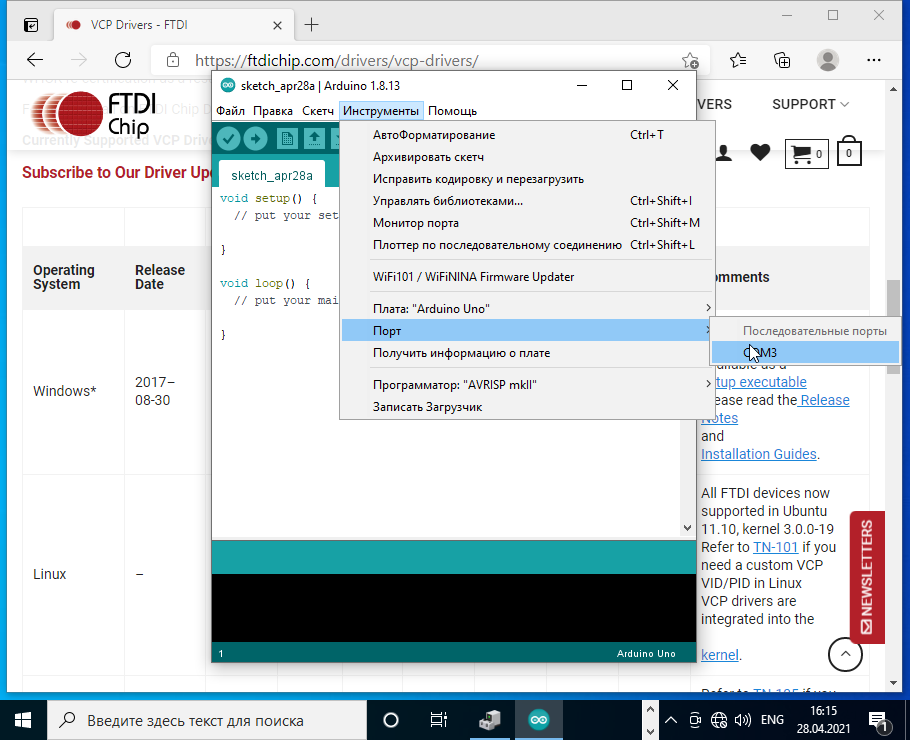
После установки драйвера откройте Arduino IDE и убедитесь, что появился новый виртуальный COM-порт.
Источник
Работа с драйверами для ft232rl под ос windows
Работа с драйверами для FT232RL под ОС Windows
Перед тем, как начать работу с микросхемой FT232RL, нам, естественно, необходимо установить для нее драйвера. Процесс этот абсолютно несложный (во всяком случае, в Windows, с другими системами я не знако́м), однако, есть тут один подводный камень.
Дело в том, что компания FTDI (производитель данных чипов) с сентября-октября 2014г. решила бороться с китайцами, массово подделывающими ее микросхемы. Причем, для этой борьбы не нашла ничего более подходящего, чем тупо «портить» контрафактные чипы путем перезаписи их PID’ов с правильного значения 6001 на кривое 0000. Естественно, после такой процедуры пообщаться с FT232RL обычным способом уже́ не получается (да и комп перестает ее видеть). Подробное описание проблемы и способы лечения есть здесь, здесь, здесь, да и вообще – можно просто погуглить «ft232rl драйвер pid 0000». Ну а вкратце суть проблемы была такова.
Справедливости ради нужно отметить, что 24.10.14 компания FTDI выпустила официальное заявление (видать, совсем их задрали вопросами типа «Вы там в конец, что ли, охуели?»). В данном заявлении говорится, что мол, мы вас, уважаемые потребители нашей продукции, очень ценим и любим. Однако, ничего такого мы не делаем (типа, посмотрите вокруг – все производители электроники защищают свои продукты). Правда, да – мы вынуждены признать, что в последний раз получилось совсем уж как-то не очень хорошо, хотя наши намерения и были чистыми и честными (честными, да). Поэтому мы убрали нехороший драйвер из пакета обновлений Windows и впредь решили быть похитрее и не ломать внаглую аппаратуру конечных пользователей – мы просто будем гадить вам по-мелочи. Как уж они там исхитрились, я не знаю (и проверять это у меня нет ни времени, ни желания), только в сети до сих пор появляются недовольные отзывы, например, о том, что FT232RL не принимает посланную в нее информацию.
Прочитав всё вышесказанное, можно, конечно, воскликнуть «ужоснах, плохой чип, он мне не нужен!». Однако, не всё так страшно (во всяком случае, не настолько, чтобы сразу же отказываться от довольно неплохой микросхемы). Насколько я понял, чтобы избежать конфликтов драйвера с поддельным чипом, достаточно сделать всего две вещи:
• устанавливать не самые свежие дрова с сайта FTDI, а скачивать старые и проверенные (версии не выше 2.08.14);
• перед установкой дров принудительно отключить обновление драйверов (см. далее).
Всё, после этого можно спокойно работать хоть с настоящей, хоть с поддельной FT232RL и особо не беспокоиться за последствия.
Надо сказать, что драйвер версии 2.08.14 был выпущен аж в 2011 году, и предназначен был для работы со следующими системами: Windows 2000, XP, Server 2003, Vista, Server 2008, Windows 7 и Server 2008 R2, при этом «разрядность ОС» может быть как 32, так и 64 бита. Однако, данные дрова нормально работают и под Win8, и под Win10. И таким образом получаем, что предлагаемая версия драйвера хотя и старая, но совместимая со всеми широко распространенными на данный момент форточками, а посему никаких допиливаний и танцев с бубнами вам с ним совершать не придется.
Перед тем, как переходить к описанию собственно процесса установки дров, я бы хотел сказать несколько общих слов о них самих. Вообще говоря, драйвер для FT232RL как бы состоит из двух частей (в связи с чем он называется Combined Driver Model или просто CDM):
• драйвер виртуального COM-порта (Virtual COM Port, VCP);
• драйвер «прямого» доступа (Direct Driver, D2XX).
Архитектура пакета CDM для операционок Windows выглядит так:
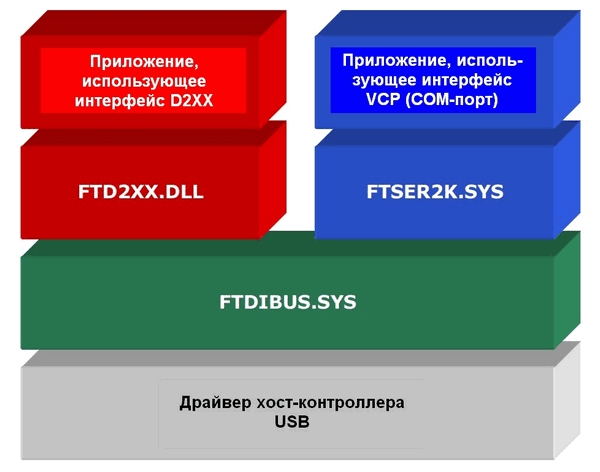
Дрова VCP создают в компе виртуальный COM-порт, через который можно общаться с микросхемой FT232RL как с обычным устройством RS-232. Данная фича весьма и весьма удобна: не надо переписывать «старые» программы, которые были написаны под аппаратный COM-порт. К тому же, написание даже «нового» софта зачастую реализуют на том же COM-порте. Причина как всегда банальна – он очень прост с точки зрения программирования. Ну а если функционала COM’а недостаточно, тогда вступают в бой дрова D2XX. Они позволяют софту со стороны компа достучаться до FT232RL напрямую через функции DLL, т.е. работать с микросхемой, как с полноценным USB-устройством. Отмечу, что при использовании D2XX программисту доступны такие фичи, которые никогда не предоставило бы ему API COM-порта (например, перевод USB-устройства в различные режимы работы, запись данных в EEPROM микросхемы и т.д.). Подробное описание функций DLL и примеры соответствующих проектов есть на сайте компании FTDI. Обратите внимание, что хотя дрова VCP и D2XX поставляются в одном пакете CDM, приложение со стороны компа не может использовать оба этих интерфейса одновременно (т.е. в один момент времени может быть задействован либо прямой доступ к чипу, либо доступ через COM-порт).
Перечень операционных систем Windows (как 32-х, так и 64-х битных), поддерживающих предлагаемую версию CDM-драйвера:
• Windows Server 2003;
• Windows Server 2008;
• Windows Server 2008 R2;
Обратите внимание, что на сайте FTDI есть также дрова и для Линукса, и для MacOS, и даже для Андроида. Однако, в данных ОС я с FT232RL никогда не работал, а посему сказать что-либо по этому поводу не могу – пользователям перечисленных систем предлагаю разобраться в вопросе самостоятельно.
Как говорил ранее, установка драйверов для FT232RL под Windows не отличается какой-то особой сложностью. У меня на компе стои́т WinXP SP2, а у соседа – Win7, поэтому я проиллюстрирую инсталляцию дров для FT232RL именно на них. На мой взгляд, такой выбор будет вполне оправданным: во-первых, на данный момент времени эти операционки являются самыми распространенными, а во-вторых – судя по документации, инсталляция драйвера для Win8 и Win10 практически полностью аналогична таковой для Win7. Ну а если уж возникнут какие-либо сложности, на сайте FTDI есть куча оригинальных апнотов для каждой ОС с подробными инструкциями по установке (кстати, в этих документах также описаны и некоторые проблемы, которые могут возникнуть при инсталляции дров).
Итак, для установки дров чипа FT232RL нам необходимо будет выполнить следующие действия (на примере Windows XP SP2 и Windows 7):
• от греха подальше сразу принудительно отключаем обновление дров через узел «Window Update» (особенно это актуально для жутко умных и самостоятельных Win7/8/10). Нажимаем на клавиатуре кнопки «Win» + «Pause/Break» и попадаем в окно «Свойства системы». Дальнейшие действия для разных ОС будут такими:
WinXP: Вкладка «Оборудование» > Кнопка «Узел Windows Update» > Пункт «Никогда не использовать Windows Update для поиска драйверов» > Кнопка «ОК»:
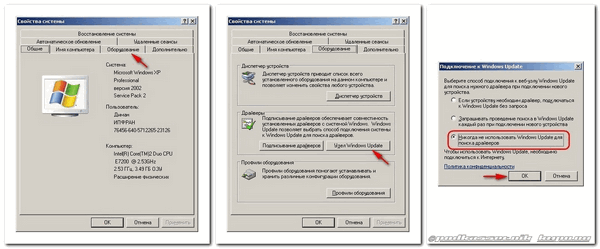
Win7/8/10: Ссылка «Дополнительные параметры системы» > Вкладка «Оборудование» > Кнопка «Параметры установки устройств» > Пункт «Нет, предоставить возможность выбора» > Пункт «Никогда не устанавливать драйверы из Центра обновления Windows» > Кнопка «Сохранить»:

Обратите внимание: окно «Свойства системы» пока закрывать не надо.
• далее я бы еще порекомендовал на всякий случай вообще отключить комп от Интернета (выдернуть шнур или хотя бы отключить сетевую карту), но это, наверное, совсем уж паранойя. А вот что точно не помешает, так это попробовать удалить ранее установленные драйвера от FTDI. Продукцию данной конторы используют многие производители, и далеко не факт, что какая-нибудь железка, которую втыкали в комп несколько лет назад, не установила соответствующие дрова;
• скачиваем CDM-драйвер версии 2.08.14, если этого не было сделано раньше;
• распаковываем скачанный архив в какую-нибудь папку. Пусть для примера адрес папки с дровами будет таким: D:DRVFTDI_Driver_2.08.14;
• перед установкой драйвера заходим в «Диспетчер устройств» (соответствующая кнопка на вкладке «Оборудование» в ранее открытом окне «Свойства системы») и смотрим список установленного оборудования в разделах «Контроллеры универсальной последовательной шины USB» и «Порты (COM и LPT)» (если таковой вообще имеется):
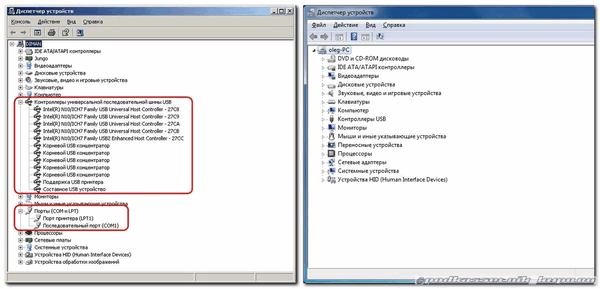
(здесь и далее: если картинка двойная, то слева показан WinXP, справа – Win7).
• втыкаем устройство с чипом FT232RL в USB-порт компа. Возможно (возможно) сразу же вылезет какой-нибудь «Мастер автоматической установки нового оборудования». В этом случае твердой рукой отправляем его спать – жмем «Отмена». Ну а далее вновь обращаем свой взор на «Диспетчер устройств»: в разделе «Другие устройства» у нас должен появиться неизведанный дывайс «FT232R USB UART» (ну, или что-то подобное):
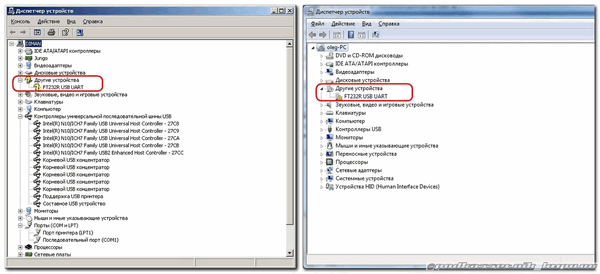
• щелкаем по неопознанному устройству правой кнопкой мыши и в вывалившемся меню выбираем пункт «Обновить драйвер»:
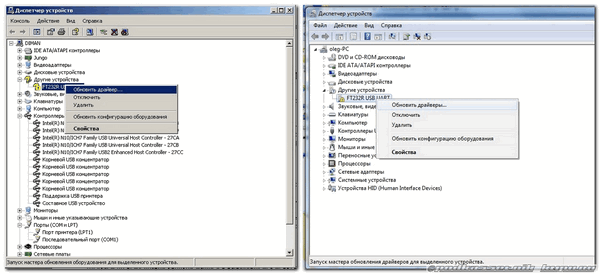
• у нас должен запуститься «Мастер обновления оборудования». Выбираем «Установка из указанного места» (WinXP) или «Выполнить поиск драйверов на этом компьютере» (Win7). В случае Windows XP потребуется еще нажать кнопку «Далее»:
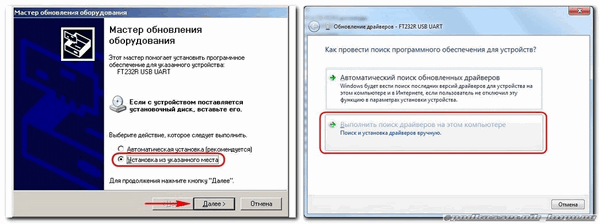
• в открывшемся окне указываем мастеру место нахождения дровяных файлов (напомню, в нашем случае это D:DRVFTDI_Driver_2.08.14) и нажимаем «Далее»:
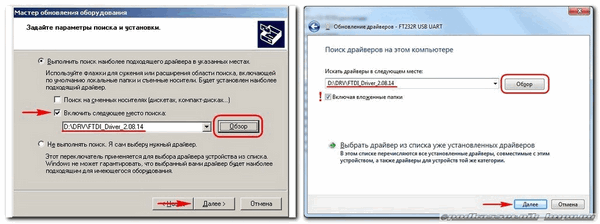
• если система начнет лаяться на то, что устанавливаемые дрова не имеют сертификации WHQL, жмем «Все равно продолжить»;
• наблюдаем, как красиво устанавливаются необходимые файлы драйвера D2XX. При этом в папке «WINDOWSinf» создаются соответствующие файлы *.inf и *.pnf, в папку «WINDOWSsystem32» копируются библиотеки «ftd2xx.dll», «ftbusui.dll» и «FTLang.dll», а в папку «WINDOWSsystem32drivers» – драйвер шины «ftdibus.sys»:
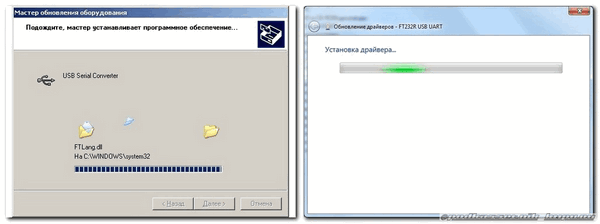
• ну и в окне завершения работы мастера обновления оборудования жмем кнопку «Готово» или «Закрыть»:
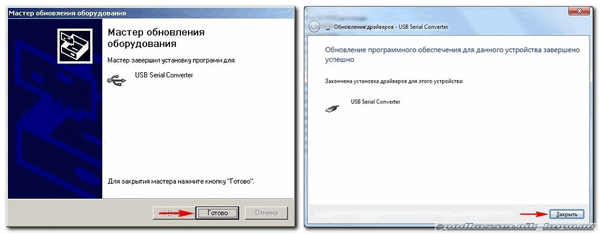
• если после этого вдруг опять сам по себе запустится мастер установки нового оборудования, жмем «Отмена» – любую самодеятельность ОС нужно жестко пресекать. Ну а дальше снова смотрим в «Диспетчер устройств»:
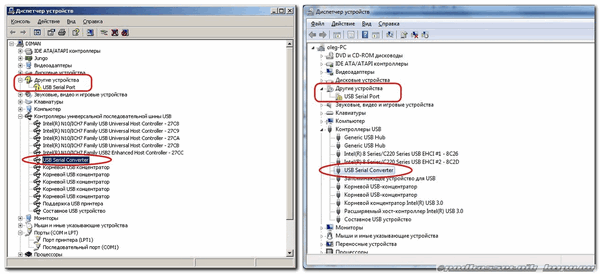
Как видим, драйвер для «прямой» работы с FT232RL встал нормально (см. «USB Serial Converter») и появилось новое неопознанное устройство «USB Serial Port». Это виртуальный COM-порт, и для него нам надо установить драйвер VCP (обратите внимание: при установке CDM-драйвера всегда первым делом устанавливаются дрова прямого доступа (D2XX), и только пото́м – дрова виртуального COM-порта (VCP)). Проделываем еще раз вышеописанные действия:
• щелкаем по неопознанному устройству правой кнопкой мыши и в вывалившемся меню выбираем пункт «Обновить драйвер»:
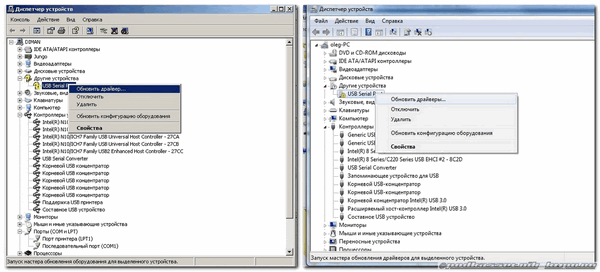
• выбираем «Установка из указанного места» (WinXP) или «Выполнить поиск драйверов на этом компьютере» (Win7), жмем кнопку «Далее» (если нужно):
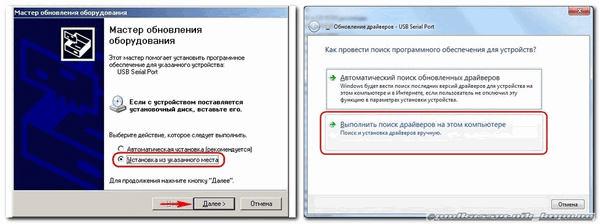
• в открывшемся окне указываем мастеру место нахождения драйвера (должен остаться правильный путь) и нажимаем «Далее»:
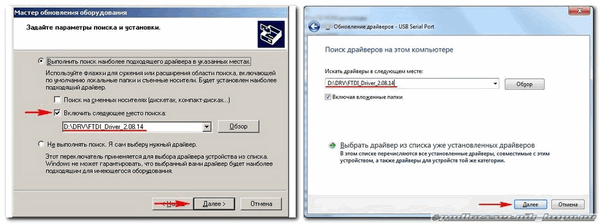
• наблюдаем установку необходимых файлов драйвера VCP. При этом в папке «WINDOWSinf» создаются соответствующие файлы *.inf и *.pnf, в папку «WINDOWSsystem32» копируются библиотеки «ftcserco.dll» и «ftserui2.dll», а в папку «WINDOWSsystem32drivers» – драйвер виртуального COM-порта «ftser2k.sys»:
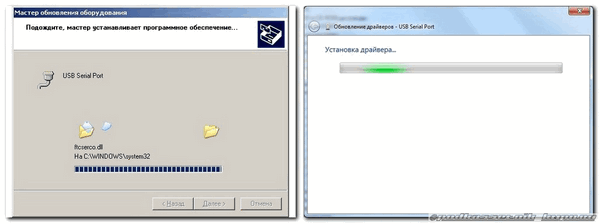
• в окне завершения работы мастера обновления оборудования жмем кнопку «Готово» или «Закрыть»:
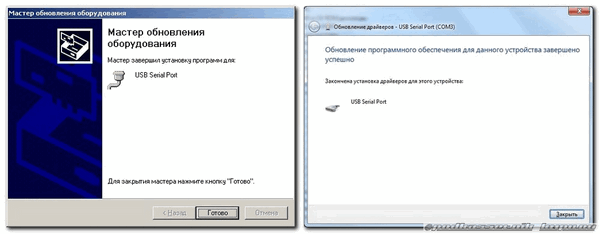
Смотрим в «Диспетчер устройств» – виртуальный COM-порт установился нормально, а неизвестных устройств не осталось:
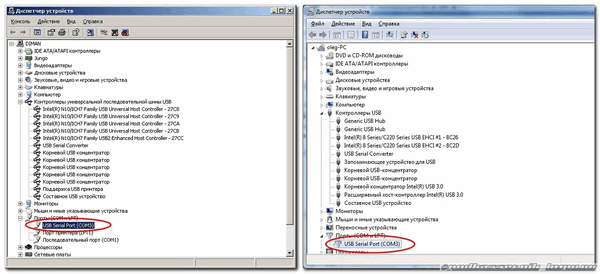
Обратите внимание на то, что по умолчанию виртуальному COM-порту присвоился номер 3 (в общем случае присваивается первый свободный номер из реестра компа). Однако, конечного пользователя это может совершенно не устраивать (например, я вообще номера́ больше 4-х никогда не использую – многие терминальные программы на это лаются). Поменять номер COM-порта, присвоенный по умолчанию, довольно просто. Для этого надо щелкнуть по нему в «Диспетчере устройств» правой кнопкой мыши и в вывалившемся меню выбрать «Свойства». После этого будет выведено окно свойств COM-порта, в котором нужно выбрать вкладку «Параметры порта»:
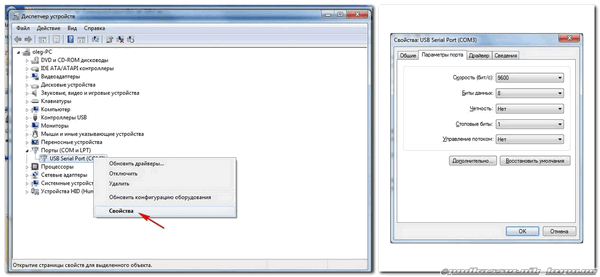
Как видим, здесь можно установить основные параметры режима работы COM’а (по умолчанию ставится знаменитое 9600/8-N-1), но нам сейчас надо нажать на кнопку «Дополнительно». В открывшемся окне дополнительных параметров щелкаем напротив надписи «Номер COM-порта», в вывалившемся списке выбираем требуемый номер и жмем «ОК»:

Всё, после этого номер COM-порта сменится на выбранный нами (для того, чтобы в этом убедиться, можно зайти в «Диспетчер устройств»). Ну а мы можем себя поздравить – установка драйверов для микросхемы FT232RL прошла успешно! Теперь можно приступать к работе с чипом.
Довольно редко, но всё же бывают случаи, когда дрова от FT232RL надо удалить. Для этого лучше всего подходит утилита CDMUninstaller_v1.4 от той же конторы FTDI. Программа мало весит, поддерживается всеми версиями Windows (вплоть до десятки), проста в использовании и не требует установки. Оригинальное описание работы с утилитой CDMUninstaller_v1.4 приведено здесь. Ну а я приведу лишь основные действия, которые потребуется выполнить для деинсталляции драйвера микросхемы FT232RL:
• скачиваем утилиту CDMUninstaller_v1.4 (если это не было сделано ранее), распаковываем и запускаем файл «CDMuninstallerGUI.exe»;
• проверяем, чтобы в окне «Vendor ID» было значение «0403», а в окне «Product ID» – значение «6001»;
• если мы хотим подробно изучить все действия, которые программа будет выполнять при деинсталляции дров, ставим галку напротив «Generate uninstall log file»;
• жмем кнопку «Remove Devices» и ждем появления окна с сообщением «Device removed from system» (если программе не удастся обнаружить в системе дров для FT232RL, взамен этого окна выведется сообщение «This device could not be found on the system!»);
• просматриваем логи работы программы, если ранее поставили соответствующую галку. Файл генерится в той же папке, откуда запускается экзешник CDMUninstaller_v1.4;
• поздравляем, драйвер FT232RL удален с вашего компьютера.
Вот так вот двумя-тремя щелчками мыши можно остаться без дров для FT232RL. Ну а на сегодня всё! Желаю удачи при работе с драйверами от FTDI!
Обсудить эту заметку можно здесь
Место для разного (сдается)
Создание, «дизайн», содержание «сайта»: podkassetnik
Для писем и газет: Почта России электрическая
Место для © (копирайта, понятно, нет, но ссылайтесь хотя бы на первоисточник)
Источник
Иногда борьба корпораций с конечными пользователями приобретает гротескную форму, что и побудило меня написать этот пост. Коротко: я перестал
беспокоиться
любить FTDI.
Если вы используете устройство с подключением через конвертер USB2COM на чипе FTDI под Windows — берегитесь. В рамках борьбы
с пользователями
за интеллектуальную собственность FTDI ломает контрафактные чипы программными средствами.
Анамнез
Долго выбирал и, наконец, купил несколько плат Arduino с лучшим конвертером USB2COM всех времен и народов FTDI FT232RL. Предполагал использовать их в учебном процессе из-за простоты и уже разведенного набора датчиков, светодиодов и динамика.

Хабражители предупреждали о подделках, но зачем отличать подделку от оригинала, если все работает. В начале октября 2014 года вышла серия обновлений Windows 7. Через какое-то время установленные драйверы стали выдавать ошибку «COM port is busy». Впоследствии не значит вследствие. Злые языки утверждают, что в драйверах был time bomb на 01.10.14. Не берусь судить, ибо именно эти платы я не перепрошивал долгое время.
Помня, что были обновления, я немедленно установил самые
лучшие
свежие драйверы «CDM v2.12.00 WHQL Certified». После чего ошибка сменилась на «Can’t find driver for this device».
Диагностика
Гугление выявило что с подобной проблемой столкнулось не только сообщество любителей Arduino, но и автолюбители использующие FT232 в OBD адаптерах, и многие другие, использующие этот чип в своей жизни. Обычно проблему решали заменой кабеля на чипах CH340, CP2102, PL2303 и т.п. Но я не мог заменить кабель, поскольку чип запаян на плате
У меня прописался нулевой идентификатор PID FTDIBUSCOMPORT&VID_0403&PID_0000.

Процесс выхода чипа FTDI из строя состоял из двух стадий. Сначала происходит автоматическое обновление драйверов FTDI через Windows update. Эти драйверы не изменяют PID, а просто отказываются работать с неправильным с их точки зрения устройством.

Пользователь, скачивает свежие драйвера,
не
читает и соглашается с лицензионным соглашением, после чего драйверы изменяют PID на 0000. Рекомендованное лечение: поставить старые драйверы 2.8.14 (или ранние), прописать правильный PID (по возможности заблокировав его на запись), в дальнейшем не обновлять драйверы FTDI.
Лечение
На основной компьютер под W7-64 старые драйверы не ставились. Утилита MProg устройство не видела. Виртуалка устройство с PID0000 тоже не видела. На древнем компе с WXP удалось поставить старые драйверы, заменив в inf файлах PID_6001 на PID_0000. Потом поставить фирменную утилиту MProg для прописывания PID (скачанную с официального сайта). Прошить чип FTDI FT232RL заново, используя прошивки с arduino.cc.
Выводы
Замечательная компания FTDI сменила тактику борьбы с поддельными чипами. Ее решение изящно, легально и позволяет контролировать рынок. Вот только устраивает ли оно конечных пользователей? Если ранее, вы просто устанавливали драйверы штатными средствами Windows, то теперь, новые драйверы поставляются в виде exe и при инсталляции вы принимаете лицензионное соглашение, в котором есть такие слова:
1.5 Use of the Software as a driver for, or installation of the Software onto, a component that is not a Genuine FTDI Component, including without limitation counterfeit components, MAY IRRETRIEVABLY DAMAGE THAT COMPONENT
В вольном переводе звучит так: использование этого программного обеспечения с поддельными компонентами может привести к повреждению этих компонентов.
Что ж, если у меня будет выбор, то я больше никогда не куплю продукт содержащий компоненты FTDI. Неважно, какие это будут компоненты — поддельные или настоящие. Жена не разрешает покупать электронный микроскоп, чтобы отличить подделку от оригинала.
СКАЧАТЬ ИНСТРУКЦИЮ по ВОССТАНОВЛЕНИЮ FTDI МОЖНО ЗДЕСЬ.
Дополнение к инструкции:
- Драйвера можно скачать здесь
- Программу Mprog 3.5 можно скачать здесь
Только зарегистрированные и авторизованные пользователи могут оставлять комментарии.
Общие сведения:
Эта статья — пошаговая инструкция по установке драйвера USB-UART преобразователя на чипе от FTDI для операционной системы Window 10.
Внимание! Для установки драйверов необходимы права администатора. Зайдите от имени пользователя с правами администратора или попросите администатора компьютера дать повышенные права аккаунту, от имени которого будет производиться установка драйвера.
Драйвер — исполняемая программа-модуль, предоставляющая интерфейсы высокого уровня для управления устройствами на низком уровне.
Шаг 1. Подключение устройства.
Подключите устройство с USB-UART перобразователем к персональному компьютеру. Если компьютер не подключён к сети интернет или на нём не работает Windows Update, то драйвера для USB-UART преобразователя придётся установить вручную.
Шаг 2. Диспетчер устройств.

Нажмите правой клавишей мыши на кнопку с логотипом Windows в левом нижнем углу и нажмите на пункт «Диспетчер устройств» в открывшемся меню.
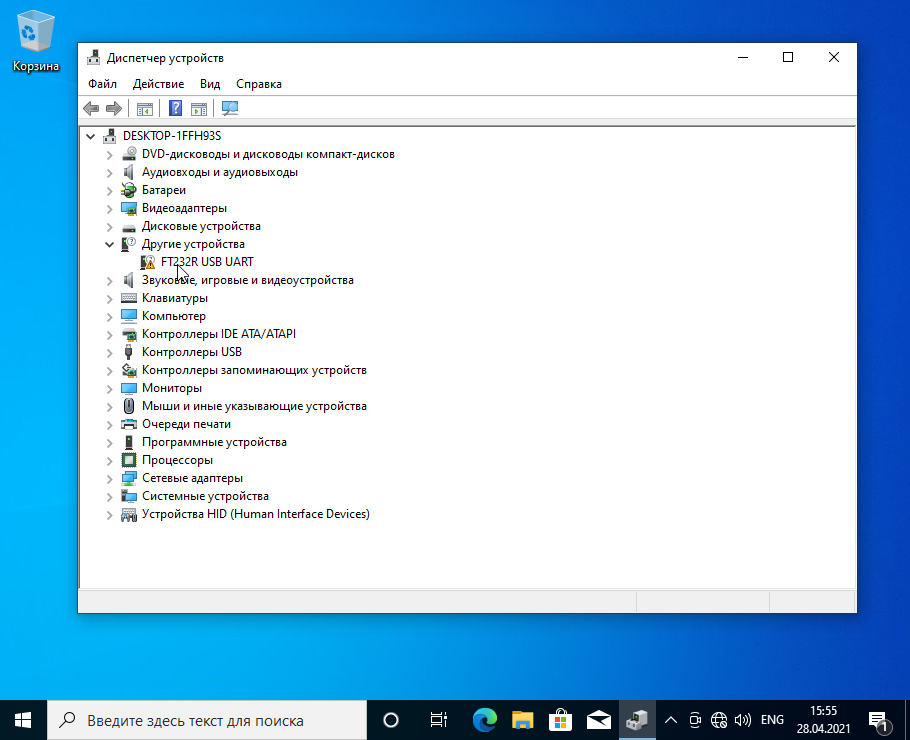
Откроется окно Диспетчера устройств, в нём должен быт пункт «Другие устройства -> FT232R USB UART» с пиктограммой в виде жёлтого треугольника с восклицательным знаком.
Шаг 3. Скачивание драйвера.
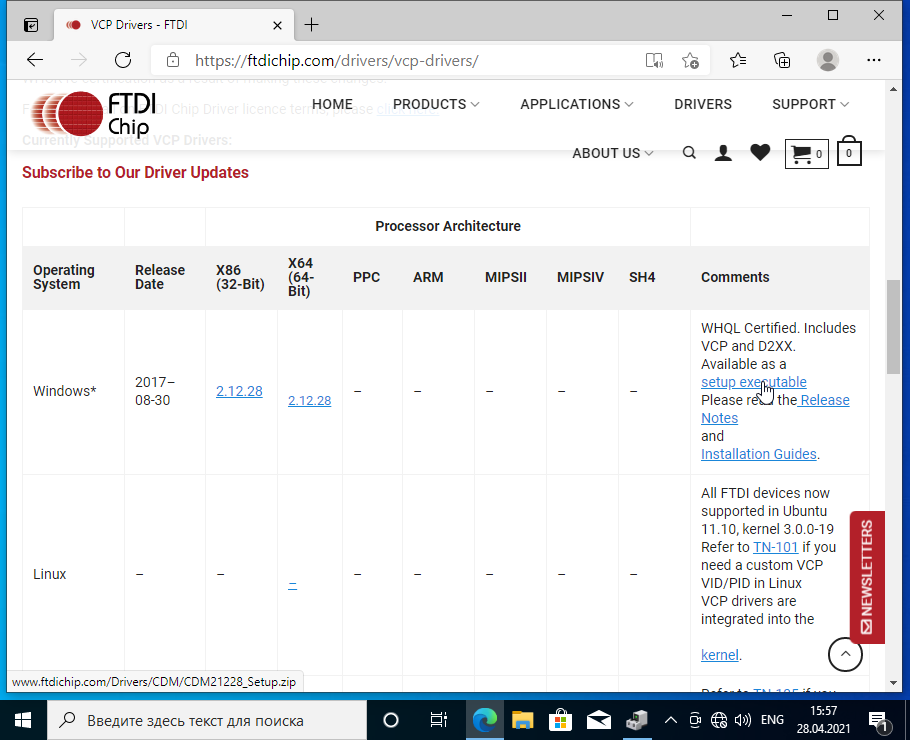
Кликните по ссылке ftdichip.com и проскрольте вниз до таблицы. В ней кликнете на «setup executable» как на рисунке. Начнётся скачивание драйвера. Или скачайте драйвер с нашего сайта, в случае, если сайт производителя по каким-либо причинам не работает.
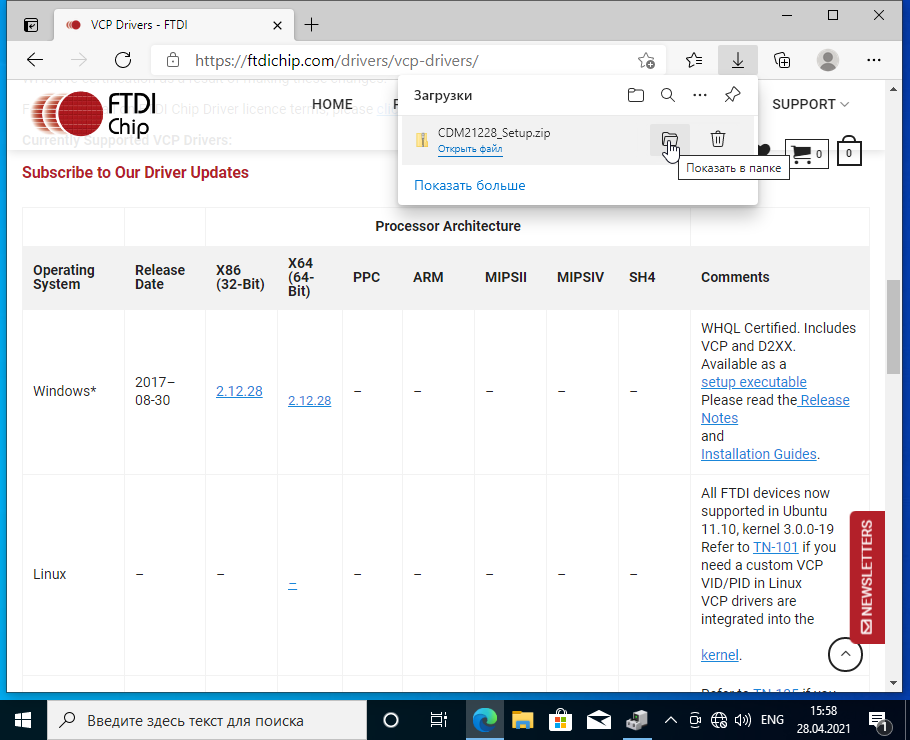
После того как файл скачался, нажмите на иконку «Показать в папке» в окне загрузок.
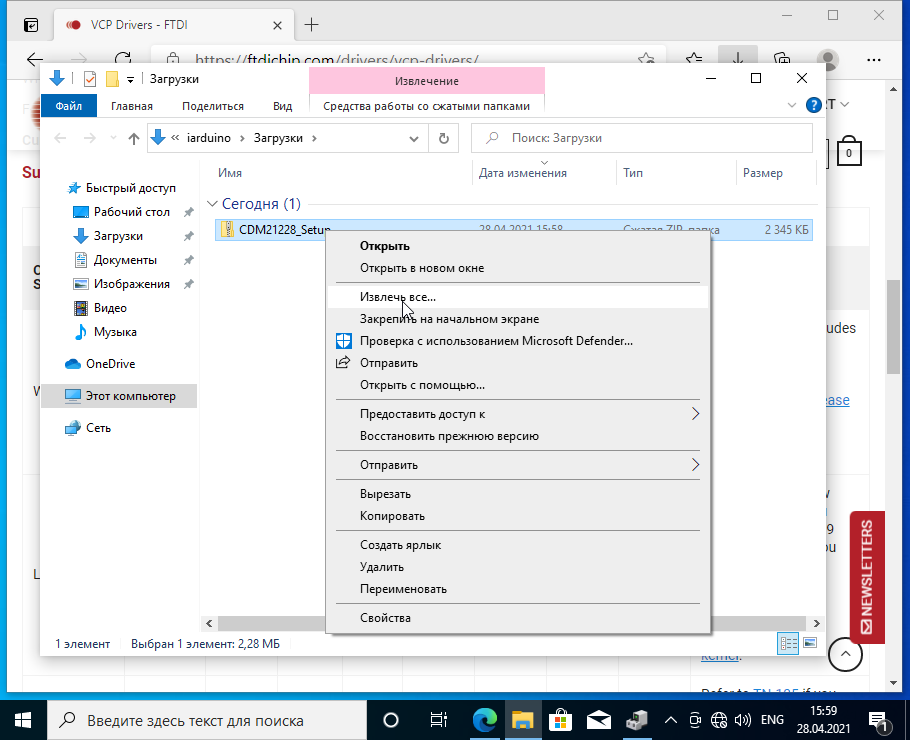
Откроется окно Windows Explorer. Нажмите на только что скачанный файл правой клавишей мыши и выбирите пункт «Извлечь все…» из меню.
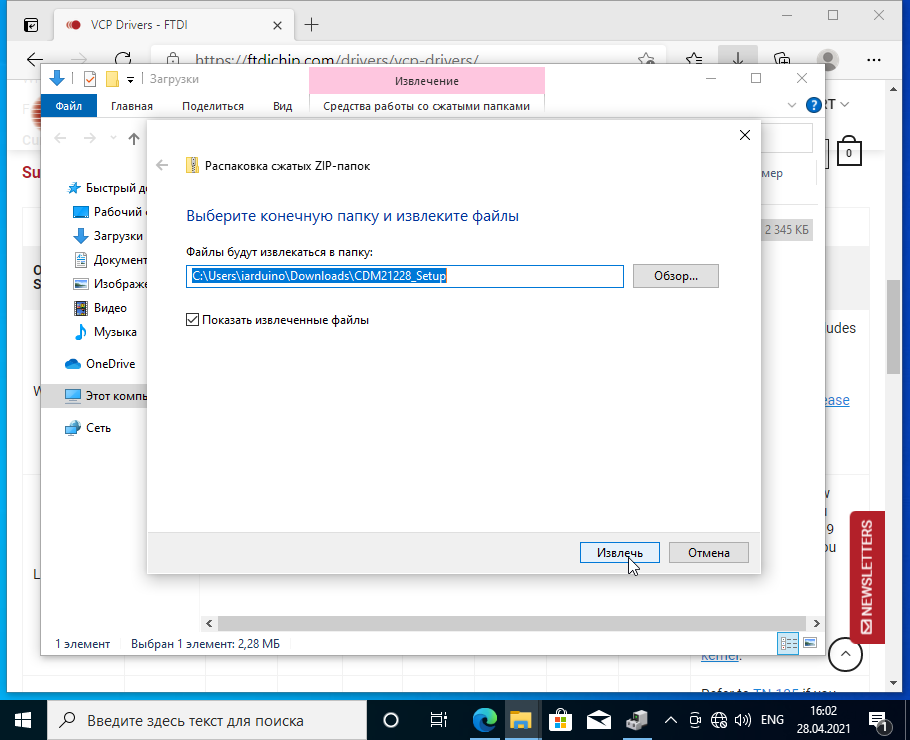
Во вновь открывшемся окне нажмите «Извлечь«. Убедитесь, что стоит галочка слева от фразы «Показать извлечённые файлы».
Шаг 4. Установка драйвера.
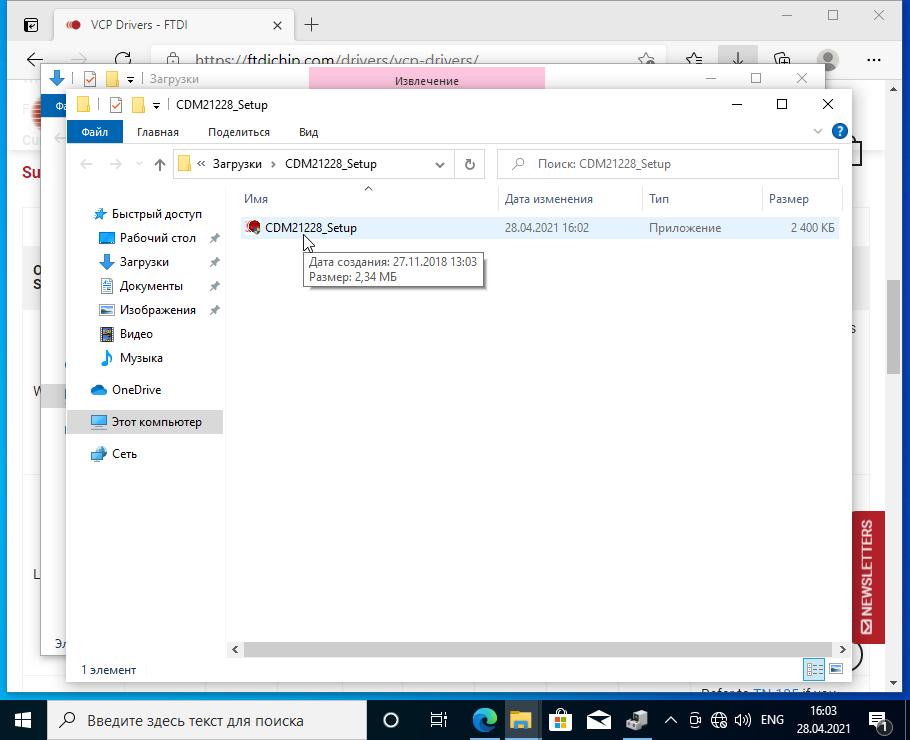
После извлечения файлов установщика откроется окно с исполняемым файлом. Запустите его двойным щелчком мыши.
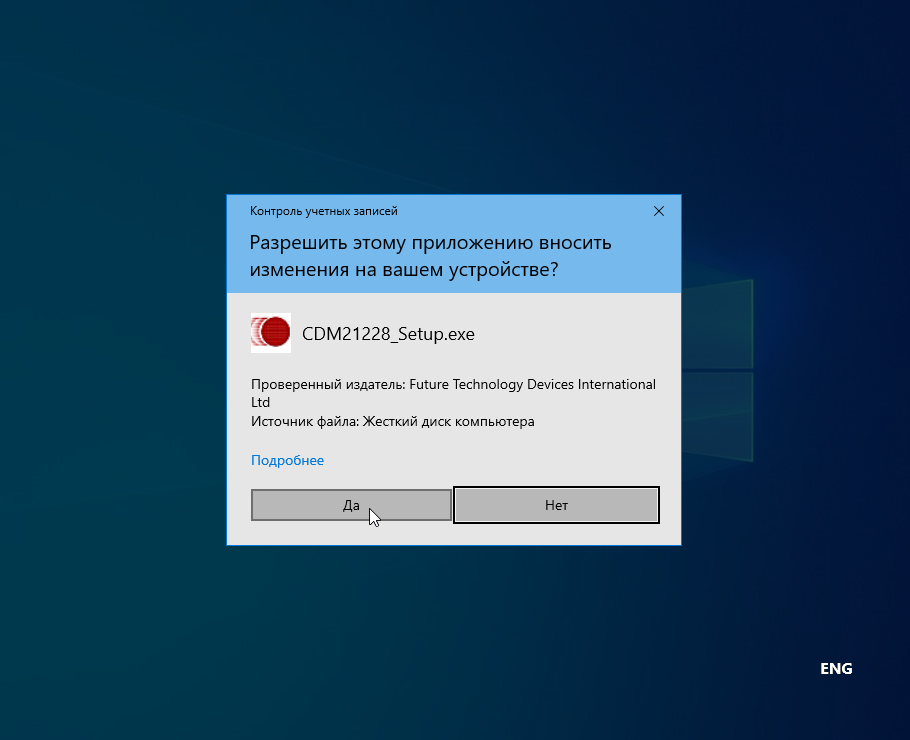
Во вновь открывшемся окне нажмите на кнопку «Да».
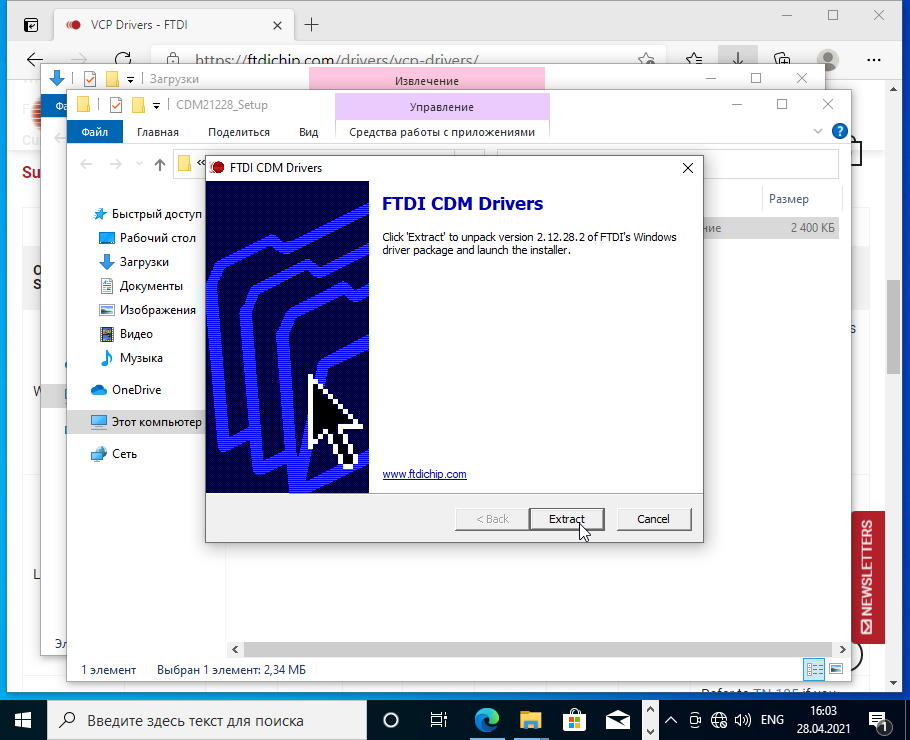
Откроется окно распаковщика. Нажмите «Extract».
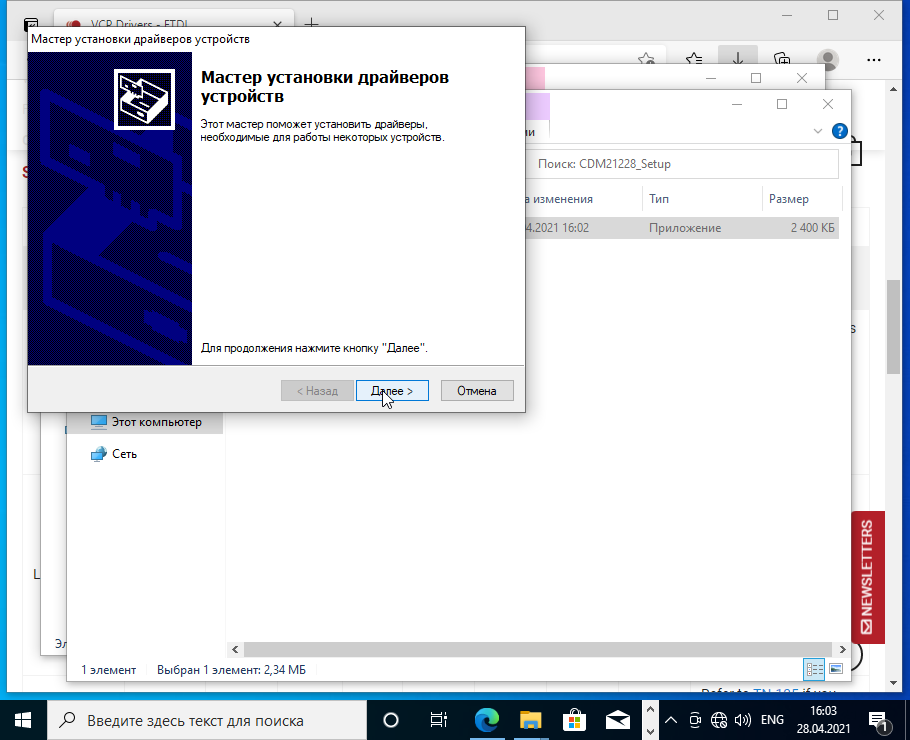
После распаковки установочных файлов автоматически запустится Мастер установки. Нажмите «Далее >»
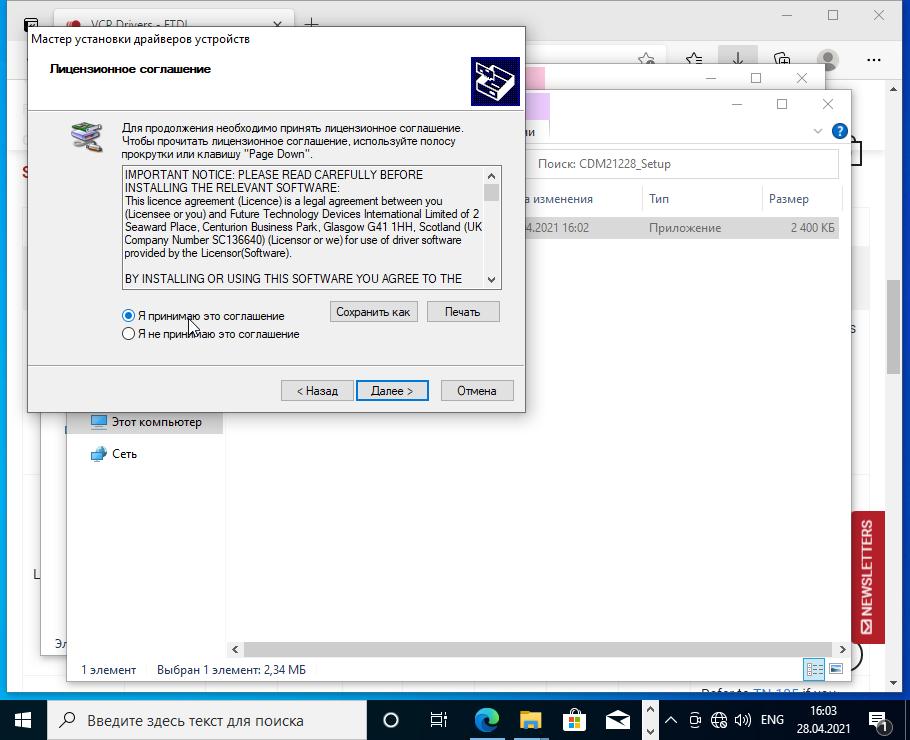
Внимательно прочитайте лицензионное соглашение и кликните на фразу «Я принимаю это соглашение», если Вы с ним согласны.
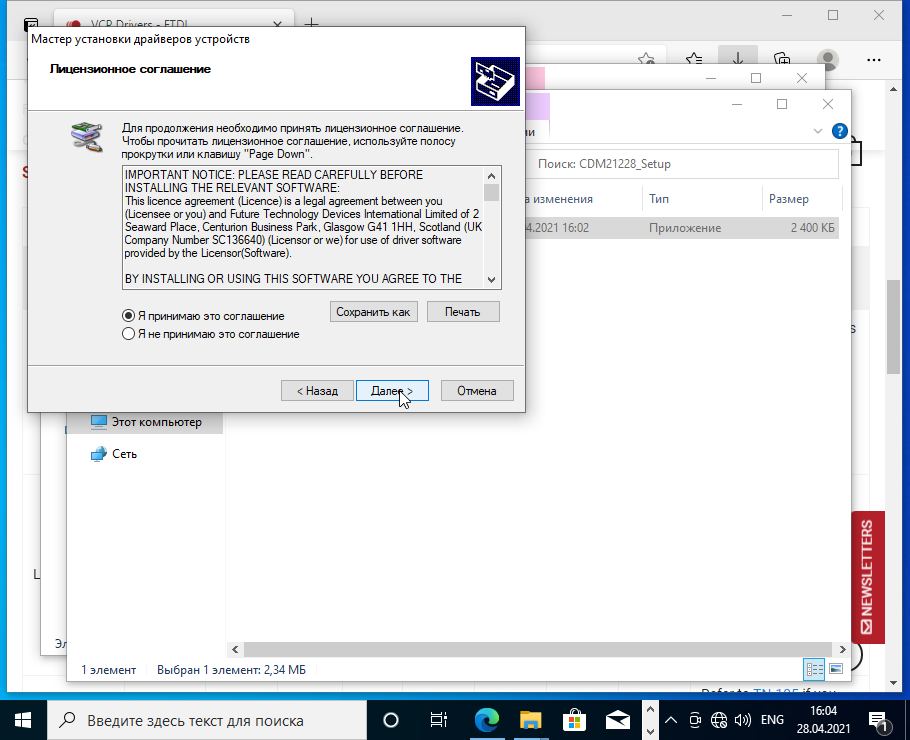
Нажмите «Далее».
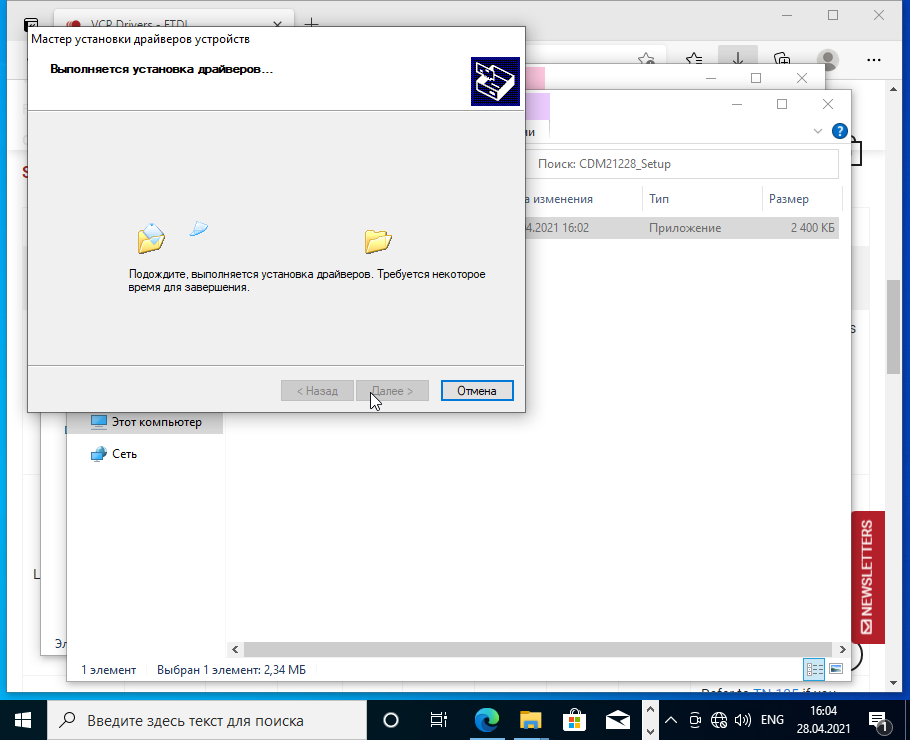
Начнётся процесс установки.
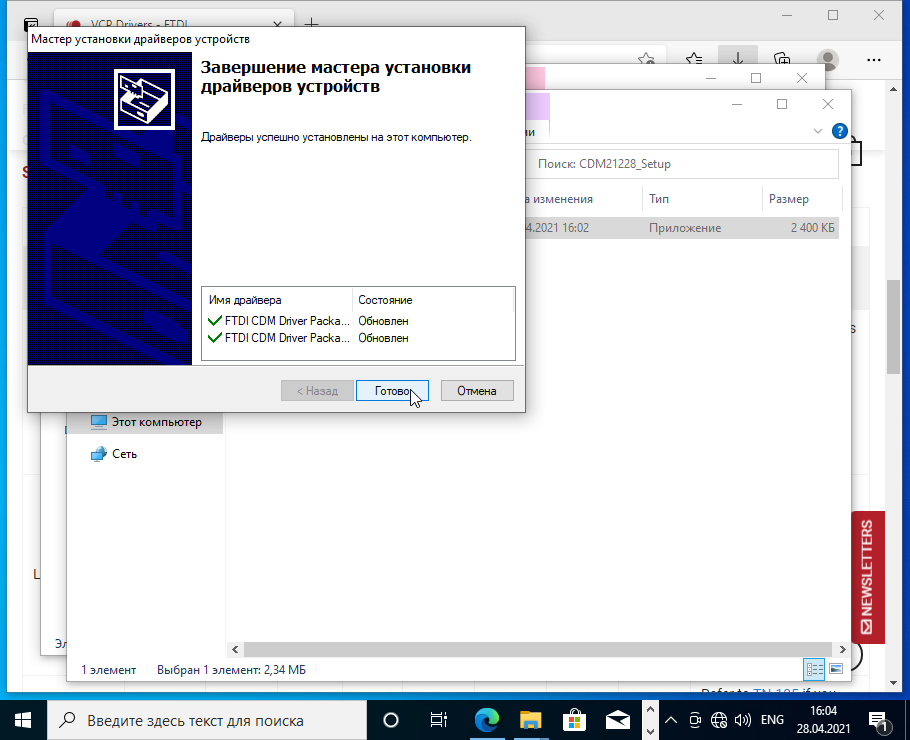
После завершения установки нажмите «Готово».
Шаг 5. Проверка.
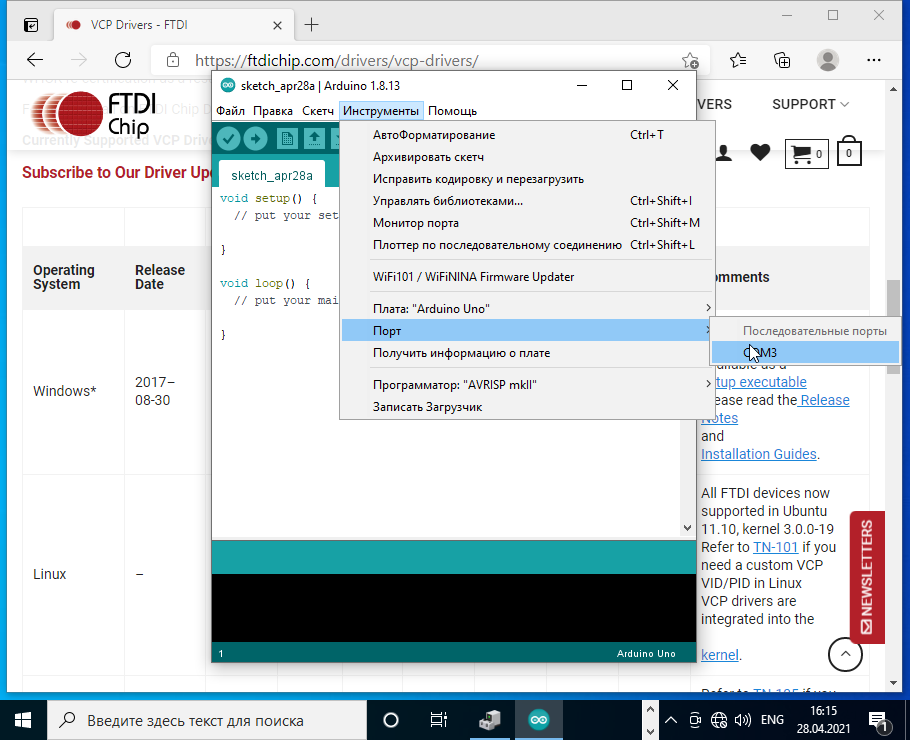
После установки драйвера откройте Arduino IDE и убедитесь, что появился новый виртуальный COM-порт.

If you are facing “How to Fix FTDI Driver not working on Windows 10” issue and searching for the solution to fix, then you are in right place. One possible solution to fix FTDI Drivers problem is to “Update or Reinstall FTDI Driver Windows 10”. Let’s starts the discussion.
About FTDI Drivers
FTDI stands for “Future Technology Devices International” that is Scottish privately held “Semiconductor Device Company”. This company is specializing in “USB (Universal Serial Bus) Technology”. FTDI provides consultancy services for product designs specifically in realm of electronic devices.
FTDI Company develops & manufactures the related driver software for converting RS-232 or TLL serial Transmissions to USB signals. Since, Windows Combined Driver Model (CDM) installed on Windows OS based devices allows the applications to access FTDI devices via either D2XX DLL or COM Port without having change driver type.
CDM Driver comes in two parts including Bus Layer (FTDIBUS.sys) and serial COM Port Layer (FTSER2k.sys) which provides D2XX style functionality while COM port can be disabled and EEPROM settings avoided by changing the driver INF files.
[Tips & Tricks] How to fix FTDI Driver not working on Windows 10?
Procedure 1: Download and install FTDI Driver Windows 10
Step 1: At first, you need to go to “FTDI website” and download Windows 10 CDM Driver

Step 2: Once downloaded, right-click on “setup.exe” and select “Run as Administrator” to install

Step 3: Click on Next and accept the license terms agreement and then click on “Next”

Step 4: Follow the on-screen instructions to finish the installation. Once done, click on “finish” button to complete the installation process
Procedure 2: Update or reinstall FTDI Driver Windows 10
Step 1: Press “Windows + X” keys together from keyboard and select “Device Manager”

Step 2: Locate “Other Devices” and expand it

Step 3: Right-click on “USB Serial Cable” and select “Update Driver Software….”
Step 4: In the next window, select “Browse my computer for driver software”

Step 5: In the address box, put the exact location where the drivers have been saved and click on “Next”
Step 6: Wait to complete the process. Once done, restart your computer and please check if the FTDI Driver not working Windows 10 problem is resolved.
Procedure 3: Uninstall FTDI devices

Step 1: Open “Device Manger” and look for “FTDI Devices” in the list
Step 2: Right—click on it and select “Uninstall” and follow on-screen instructions to finish uninstall process.
Step 3: Once done, restart your computer.
Step 4: After restart, open “Device Manager” again and click on “Action > Scan for hardware changes”. This process will automatically download/install the suitable FTDI drivers on your computer.
Procedure 4: Check for Windows 10 update

Step 1: Press “Windows + I” keys from keyboard to open “Settings” App
Step 2: Now, go to “Update & Security > Windows Update”
Step 3: Click on “Check for updates” under “Windows Update” section
Step 4: This process will automatically download/install the available Windows update on your Windows 10. Once updated, restart your computer to save the changes.
You may also read: Fix PreSonus AudioBox USB Driver not working Problem
Conclusion
I am sure this article helped you to “How to Fix FTDI Driver not working on Windows 10“ or “Reinstall FTDI Driver Windows 10” with easy steps. You can read & follow the steps/methods mentioned above to do this. If you have suggestions or queries regarding this, please write on comment box given below.
If you are unable to Fix FTDI Driver not working on Windows 10 with the solutions mentioned above, then it might possible that your System has infected with malware or viruses. According to security researchers, malware or viruses cause several damages in your computer.
In this case, you can scan your computer with powerful antivirus software that has the ability to delete all types of malware or viruses from System.
You can also try another possible solution to fix this issue. We recommended you to Repair your PCs/laptops with powerful PC Repair Tools/Software that has the ability to remove all the faculty software, clean System registry, remove all types of malware or viruses, fix all types of bugs or errors and improves System performance as well. You can download powerful PC Repair Tool/Software via “Download” link below.
Is Your PC Behaving Abnormal & Needs Instant Optimzation?
We recommend you to choose Advanced System Repair Suite which is dedicated to offer complete options to optimize a PC, fix any Windows error, and remove malware threats in easy. The software is award winning and suggested as the best malware fix application supporting all Windows versions including XP/Vista/7/8/8.1/10. Just 3 steps to avail error free PC.
![]()
- Download Advanced System Repair and install on your PC. (Follow all on screen instructions when installer is executed)
- Click “Scan Your PC” button to scan all present issues, errors, junk files, and malware threats.
- Finally, click “Start Repair” to fix all detected problems in next few minutes.
Содержание
- 1 Способ 1: обновить FTDI USB до последовательного драйвера вручную
- 2 Способ 2: обновить FTDI USB до последовательного драйвера вручную
Если ваш FTDI не может быть распознан вашим компьютером, вы можете попробовать обновить FTDI USB до последовательного драйвера, чтобы устранить проблему.
Есть два способы обновления FTDI USB до последовательного драйвера. Вы можете одним из способов обновить драйвер.
Способ 1: обновить FTDI USB до последовательного драйвера вручную
Способ 2. Обновите FTDI USB до последовательного драйвера
Вы можете скачать последнюю версию драйвера FTDI с официального сайта FTDI. Следующие шаги приведены для ознакомления с тем, как загрузить и установить драйвер от производителя FTDI. Обратите внимание, что шаги будут отличаться, если их сайт будет переработан.
Способ 1: обновить FTDI USB до последовательного драйвера вручную
1. Зайдите на официальный сайт FTDI.
2. Найдите драйвер для Windows и нажмите установочный исполняемый файл скачать исполняемый файл.

Заметка: Если вы щелкнете по имени версии, вы получите драйвер с INF-файлом, который требует от вас поэтапной установки драйвера через диспетчер устройств. Мы не рекомендуем скачивать этот файл, если вы не можете использовать исполняемый файл для успешной установки драйвера.
3. Дважды щелкните загруженный файл затем дважды щелкните по файлу установки.

4. Нажмите экстракт затем следуйте инструкциям на экране для установки драйвера.

5. После установки драйвера перезагрузите компьютер и проверьте, решена ли проблема с драйвером FTDI USB to serial.
Способ 2: обновить FTDI USB до последовательного драйвера вручную
Если у вас нет времени или терпения вручную загрузить и установить FTDI USB на драйвер последовательного порта, вы можете сделать это автоматически с Водитель Легко.
Driver Easy автоматически распознает вашу систему и найдет для нее правильные драйверы. Вам не нужно точно знать, на какой системе работает ваш компьютер, вам не нужно рисковать загрузкой и установкой неправильного драйвера, и вам не нужно беспокоиться об ошибках при установке.
Вы можете автоматически обновить драйверы с помощью БЕСПЛАТНОЙ или Профессиональной версии Driver Easy. Но в Pro версии это займет всего 2 клика (и вы получите полную поддержку и 30-дневную гарантию возврата денег).
1) Скачать и установите Driver Easy.
2) Запустите Driver Easy и нажмите кнопку «Сканировать сейчас». Driver Easy проверит ваш компьютер и обнаружит проблемы с драйверами.

3) Нажмите кнопку «Обновить» рядом с отмеченным устройством USB Serial Port, чтобы автоматически загрузить правильную версию драйвера, затем вы можете вручную установить драйвер (вы можете сделать это с помощью бесплатной версии).
Или нажмите «Обновить все», чтобы автоматически загрузить и установить правильную версию всех драйверов, которые отсутствуют или устарели в вашей системе (для этого требуется версия Pro — вам будет предложено выполнить обновление при нажатии кнопки «Обновить все»).

4) После обновления драйвера перезагрузите компьютер и проверьте, решена ли проблема с драйвером FTDI USB to serial.
Если вы попробовали Driver Easy, но проблема не устранена, пожалуйста, свяжитесь с нашей службой поддержки по адресу support@drivereasy.com для получения дополнительной помощи по этому вопросу. Наша служба поддержки будет рада помочь вам решить эту проблему. Пожалуйста, приложите URL этой статьи, чтобы мы могли помочь вам лучше.
